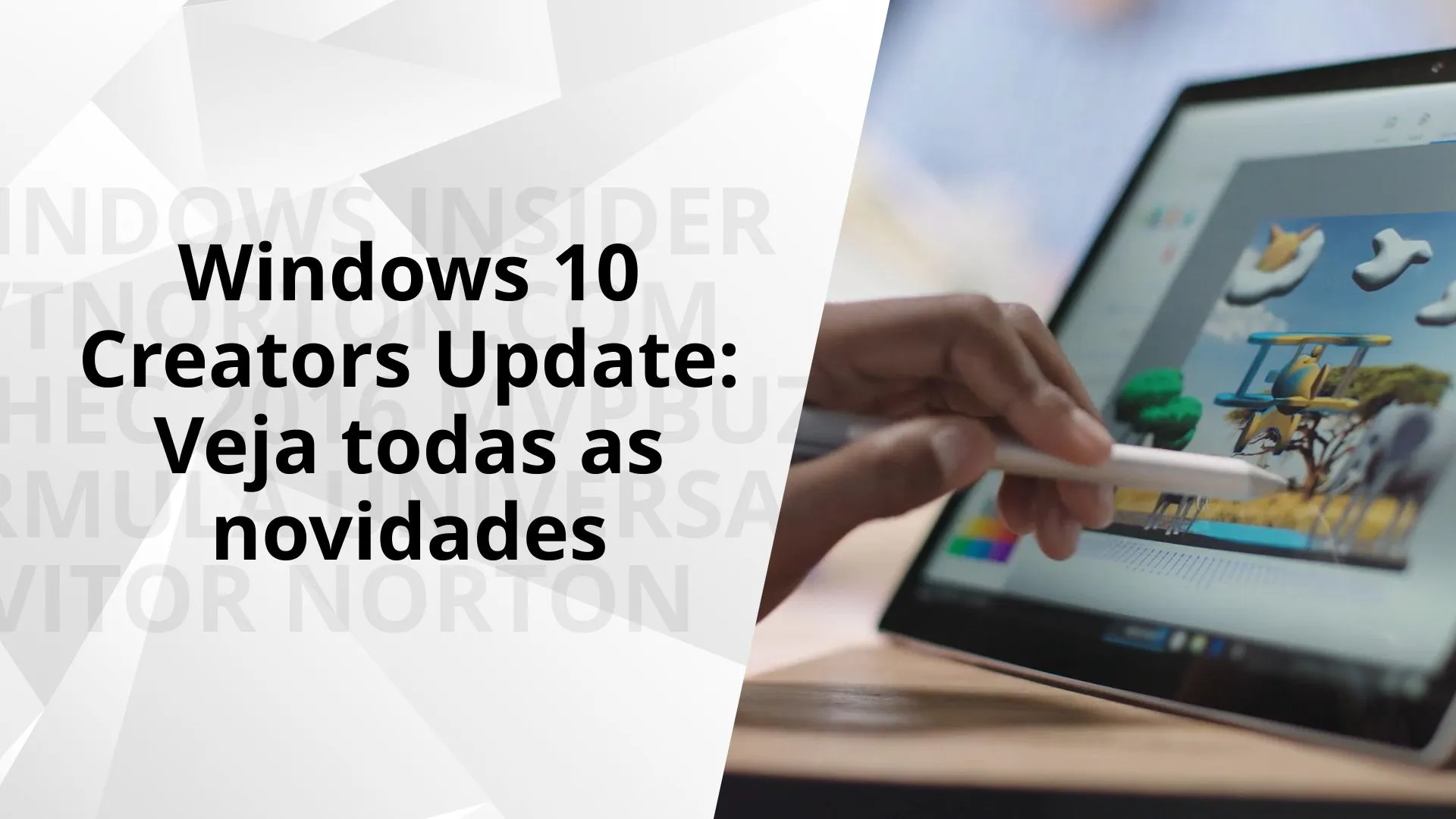As novidades do Windows 10 Creators Update
Não faz muito tempo que a Microsoft lançou uma atualização gigante para o Windows 10
, a chamada Anniversary Update, ou atualização de aniversário. Hoje, dia 11 de abril, a Microsoft está lançando uma outra atualização, a Creators Update, que está direcionada para os criativos, trazendo novidades no mundo 3D e para jogos. Mas não para por aí as novidades do sistema, e aqui embaixo vou listar todas, mas todas as novidades que eu consegui encontrar entre a versão 14393 (a versão do Windows 10 mais atual) para a 15063, a versão do Creators Update.
Windows Core
A Microsoft tem trabalhado para unificar a plataforma Windows, ou seja, trazendo o sistema embutido no Xbox e no Windows Phone para um só sistema, o Windows, o que faz total sentido. Isso quer dizer que eles estão mudando a forma como se desenvolve para a plataforma e mudando toda a plataforma aos poucos, trabalho esse que foi começado lá no Windows 8.
Aos poucos o antigo Windows vai saindo e o novo Windows vai chegando. Essa mudança tende a ser sutil e gradual por alguns fatores como: a adaptação e curva de aprendizado dos usuários finais, o tempo de desenvolvimento, e claro, o Windows é um sistema gigante e estável (sim, ele é estável, a maioria dos problemas que você tem não é culpa dele).
A versão 14393 (ou atualização de aniversário) trouxe uma proximidade maior entre o PC e o Mobile, e não vai ser diferente com esta versão. A maior parte destas mudanças estão na forma como o sistema é criado, no coração dele, no kernel, no núcleo. Nós não conseguiremos ver isso, mas por debaixo do capô muita coisa foi feita.
Porém temos vislumbres de como eles estão mudando a plataforma para esse novo Windows. Como por exemplo, ao clicar com o botão direito em o menu iniciar, tínhamos um atalho para o ?Programas e recursos?, este substituído pelo ?aplicativos e recursos?. A parte de ?Aplicativos e recursos? é totalmente nova no sistema (comparado com o Windows 7 e 8), mas só agora ela está tendo a devida atenção a ponto de substituir o legado do ?programas e recursos?. Este último ainda está lá, escondido, mas está, e aos poucos, ele vai indo embora.
Outra parte que teve uma mudança significativa, que será falada mais na parte de personalização deste texto, é o gerenciamento de temas, que antes era feito por esse sistema legado do Windows 7/8, e agora está sendo substituído pelo Windows 10.
Em alguns testes eu vi uma redução de até 500mb (meio giga) no espaço que o Windows utiliza no computador ? isso quando o Windows x86 Home em inglês é instalado sem internet. Também é possível notar uma diferença significativa no número de ícones apresentado no antigo painel de controle (que, também foi substituído no ?botão direito de o menu iniciar, ou Windows + X?), destaque para a saída do Windows Defender do painel de controle.
Na minha opinião, a remoção do "Opção de Internet", "Grupo Doméstico", "Sync Center", "Backup and Restore (Windows 7)" e "User Accounts" está demorando a acontecer.
Configurações aprimoradas de experiências através dos dispositivos
Com a atualização de aniversário, foi adicionado a capacidade de os desenvolvedores de aplicativos criarem experiências através dos dispositivos. Os usuários podem ativar ou desativar esse recurso para sua conta em Configurações> Privacidade> Geral “Permitir que aplicativos em outros dispositivos abra aplicativos e continuem experiências neste dispositivo”. Com essa atualização, foi transferida essa configuração para sua própria página – uma nova entrada em Configurações> Sistema, chamada “Experiências entre dispositivos”, e adicionamos um novo menu suspenso para permitir que você alternar entre Meus dispositivos ou Todos.
Levando o Windows Ink para o próximo nível
A partir de agora você irá conseguir mudar a cor de a largura de uma caneta, do Windows Ink, sem ter que abrir e selecionar a caneta duas vezes. Assim que você começar a desenha, o painel com as configurações de cores e largura irá se fechar.
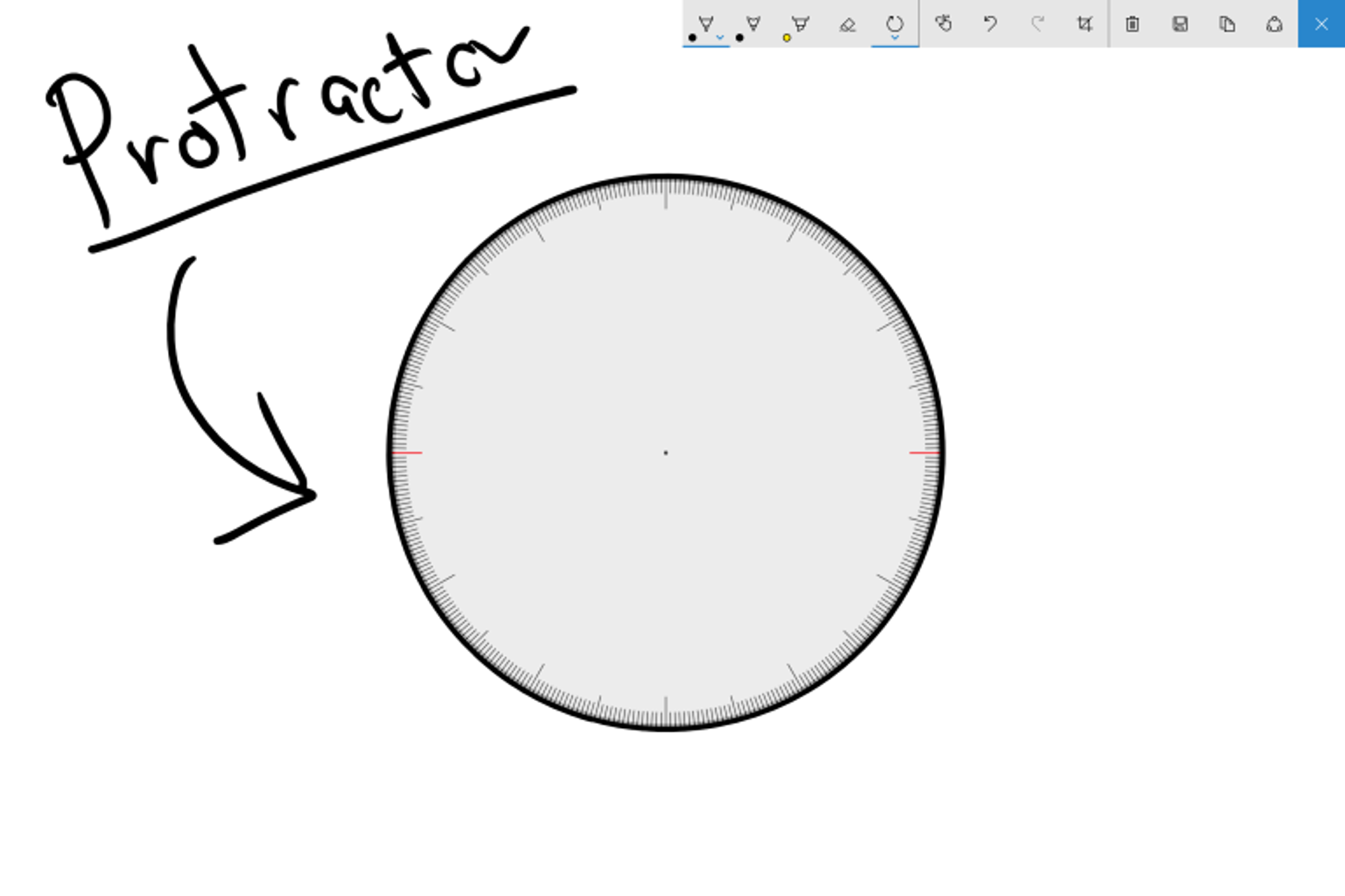
Foi adicionado também a função, junto com a régua que veio na atualização de aniversário, compasso. A ferramenta do Windows Ink combina as funções do transferidor e do compasso em uma ? agora você pode desenhar um arco ou um círculo completo de um tamanho arbitrário com pouco esforço. Um gesto familiar, de pinça com dois dedos, redimensiona o transferidor par ao tamanho desejado, também é possível utilizar a roda do mouse para isso. A régua também recebeu uma pequena atualização ? sua leitura de grau mostra um valor numérico do ângulo, tornando desenhos de ângulos ainda mais fácil.
Retomando esboços de tela anteriores
A Microsoft ouviu o feedback de que pode ser muito fácil perder acidentalmente o esboço do Screen Sketch, por isso nessa atualização agora você pode retomar esboços anteriores! Por padrão, quando você abre o Screen Sketch, ele sempre será aberto para uma nova captura de tela, mas agora você pode clicar no botão Continuar e ele o levará de volta ao esboço no qual estava trabalhando quando o Sketch da tela foi fechado pela última vez.
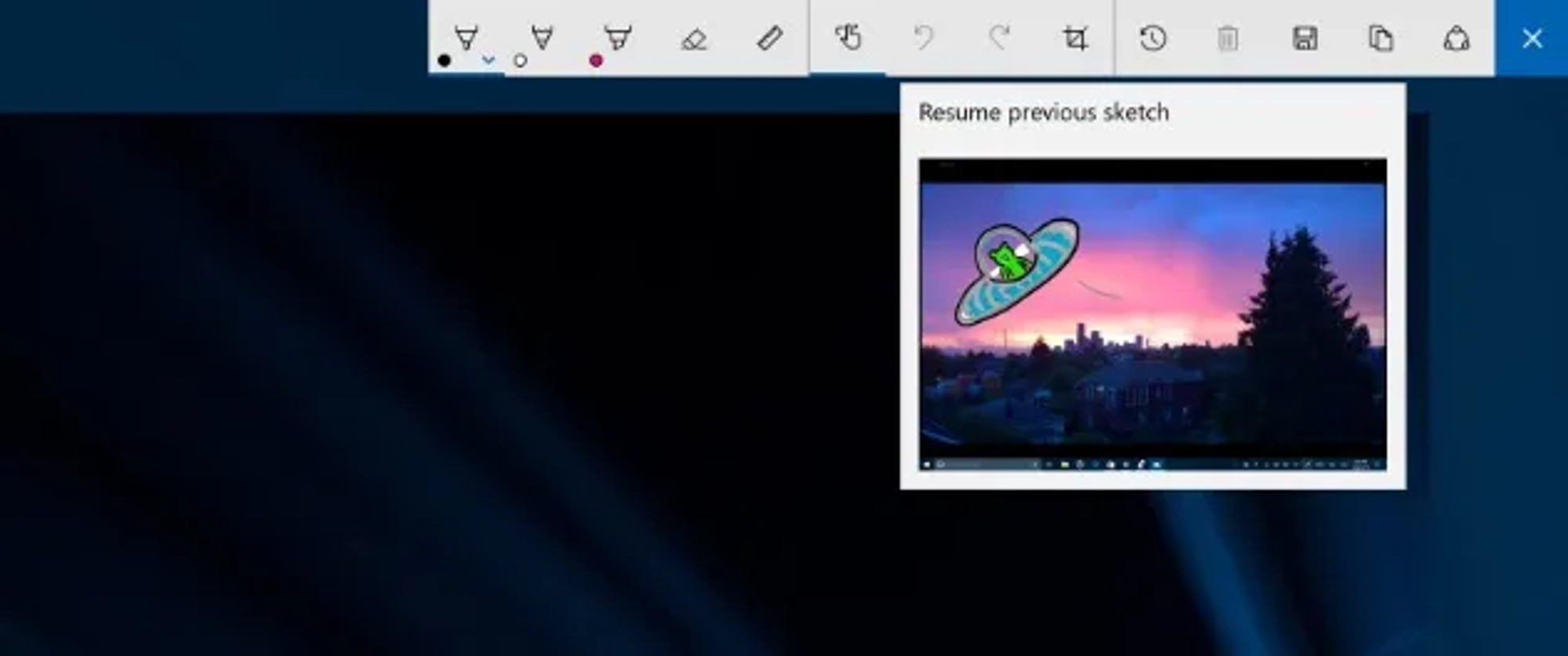
Atualizando os visuais da Exibição do Ink
A caneta, lápis e marcadores do Windows Ink agora mostram uma pré-visualização do que irá se parecer no final. Essa melhora será visível em qualquer aplicativo que use o Windows Ink com o Windows 10 Creators Update SDK. Também foi atualizado os flyouts para que eles não mostrem mais o que parecem ser entradas de cores duplicadas quando em alto contraste, agora suportam a tecla Esc para fechar o flyout e retornaram o flyout para descartar uma vez que você toca em uma cor ou alterar a largura (em vez de permanecer aberta até que você manualmente fechá-lo).
Ah, também foi adicionado uma forma de ver qual cor já está selecionada pelo ícone da caneta.
Controle mais fino sobre a rotação da régua
Foi atualizado a régua do Windows Ink para girar agora em incrementos de sub-grau quando você está movendo-o com toque, de modo a tornar mais fácil a linha da régua para cima com dois pontos na tela
Polindo a experiência do Windows Ink
O cursor não será mais mostrado enquanto você estiver usando o Windows Ink ? isso porque faz com que a experiência se sinta ainda mais como caneta no papel.
Desenhando nas fotos
Agora é possível utilizar a ferramenta Windows Ink dentro de suas fotos, e salvar elas. Também há como dar um replay do que você desenhou, então você pode compartilhar isso como imagem ou vídeo. Adicione comentários engraçados ou criar acessórios para seus amigos ? o céu é o limite!
Outras alterações
- Foi aumentado o número de aplicativos ?Recentemente usados? no Windows Ink para 6, e foi adicionado um link para acessar rapidamente as configurações da caneta.
- Foi melhorada a performance ao abrir uma página de desenhos quando há vários desenhos presentes.
- Foi atualizado as configurações da caneta e do Windows Ink e agora inclui um link para o treinamento de escrita manual. Também foi alterado a forma como o computado entende a sua letra.
- Agora existe a opção para deletar uma linha inteira ou deletar apenas pedaços disso. Essas opções são encontradas ao clicar na borracha.
- O Windows Ink, se estiver sendo exibido na barra de tarefas, agora irá ser mostrado em todos os monitores.
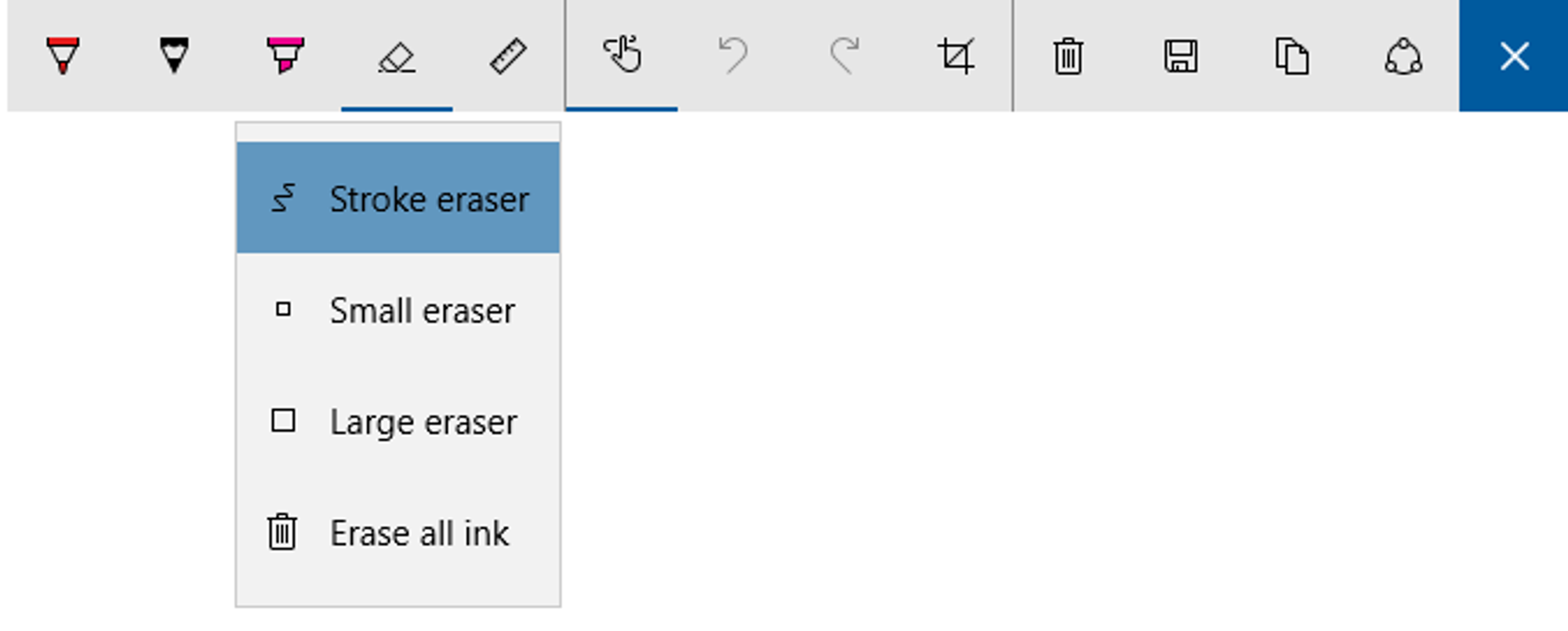
Fazendo a Cortana incrível
A Cortana é a assistente virtual do Windows, rival da Siri e do Google Now ela tem crescido bem entre os usuários de dispositivos móveis e de computadores.
Deligue o computador, mude o volume e outros comandos de voz
Ser capaz de controlar seu computador com apenas sua voz é um dos principais feedbacks para a Cortana, por isso agora foi adicionado vários novos recursos à Cortana que permitem que você faça exatamente isso. Agora você pode desligar seu PC apenas perguntando Cortana. Você também pode reiniciar, bloquear ou colocar o sistema em repouso, e aumentar e diminuir o volume do sistema com apenas sua voz. Dê-lhe uma tentativa!
Cortana ama música
Agora, você pode usar o Cortana para controlar a reprodução de música em mais de seus aplicativos de música favoritos. Foi habilitada a compatibilidade de idioma natural para iHeartRadio e TuneIn Radio. Isto irá funcionar em ambos, acima da tela de bloqueio (PC está bloqueado), bem como abaixo! Você pode tentar consultas como (em inglês)…
- Play <Artist/Track/Title/Genre> on
- Play Drake on iHeartRadio
- Play Christmas music on iHeartRadio
- Play NPR Hourly News on TuneIn
- Play jazz music on TuneIn
- Play <Frequency/Call Letters> on
- Play 90.3 on iHeartRadio
- Play KUOW on TuneIn
Enquanto você está ouvindo música em um desses aplicativos, você também pode usar sua voz para controlar a reprodução e o volume. Como em estações de rádio, muitas vezes queremos saber que música está tocando, então adicionamos suporte para “What’s Playing”. Tente dizer “Hey Cortana, what?s playing??. E funcionará para todas as aplicações tocando música. Como um bônus, fizeram a Cortana mais experta, e ela lembra qual é o último aplicativo utilizado. Tudo que você precisa fazer é dizer o seu aplicativo desejado uma vez, algo como “Play jazz music on iHeartRadio”; Então a próxima vez, basta dizer “Play rock music” e ele vai jogar no iHeartRadio.
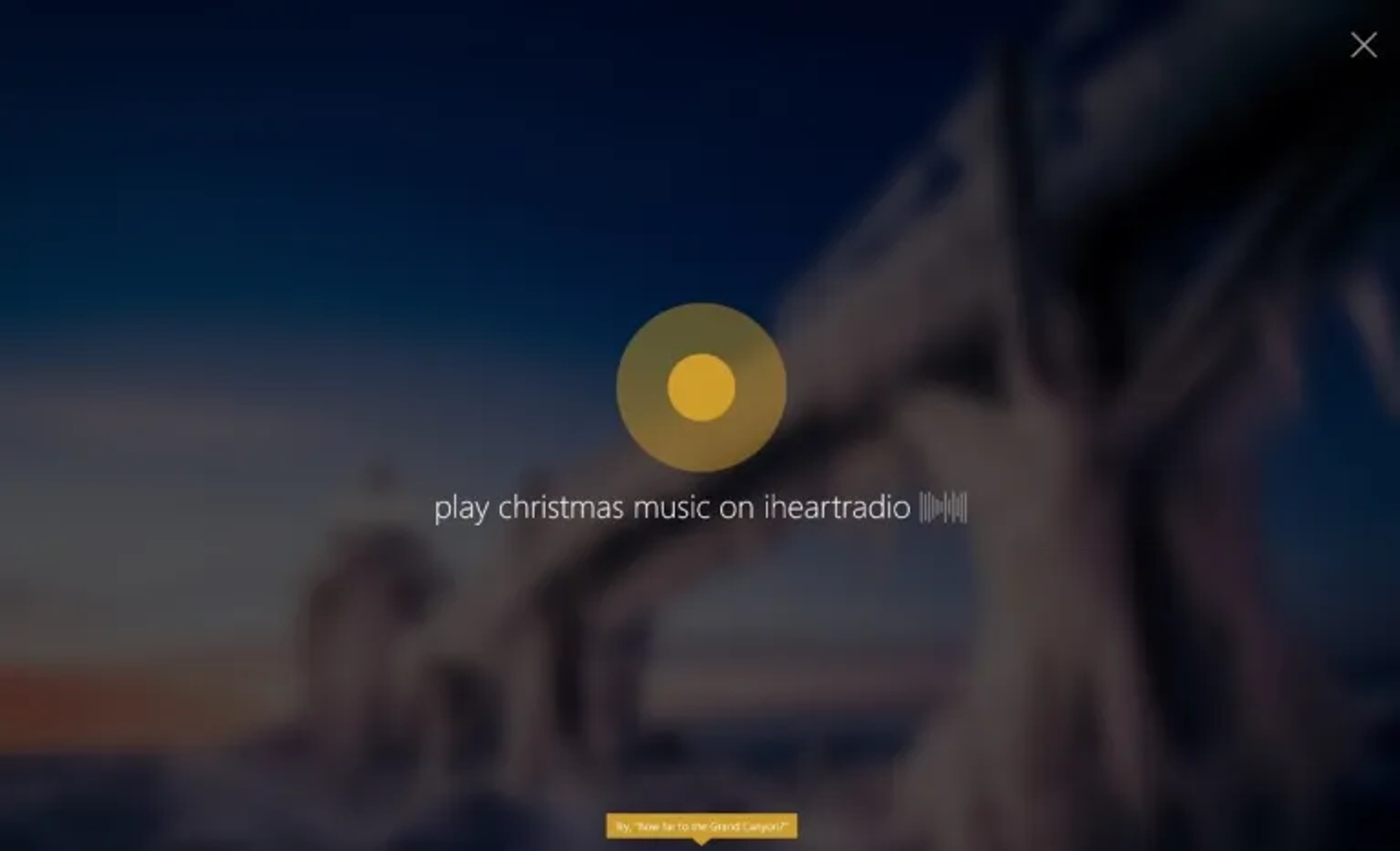
Adicionado suporte ao reconhecimento de música para o chinês (simplificado)
Cortana agora pode reconhecer a música para os clientes na China. Basta tocar no ícone de notas de música no canto superior da página da Cortana, e a Cortana vai ouvir qualquer música que esteja tocando e use Netease para lhe dizer qual música é. Isso funciona exatamente como o recurso faz em Inglês (Estados Unidos). Você também pode dizer “Hey Cortana, o que está tocando?” e Cortana vai começar a ouvir a música.
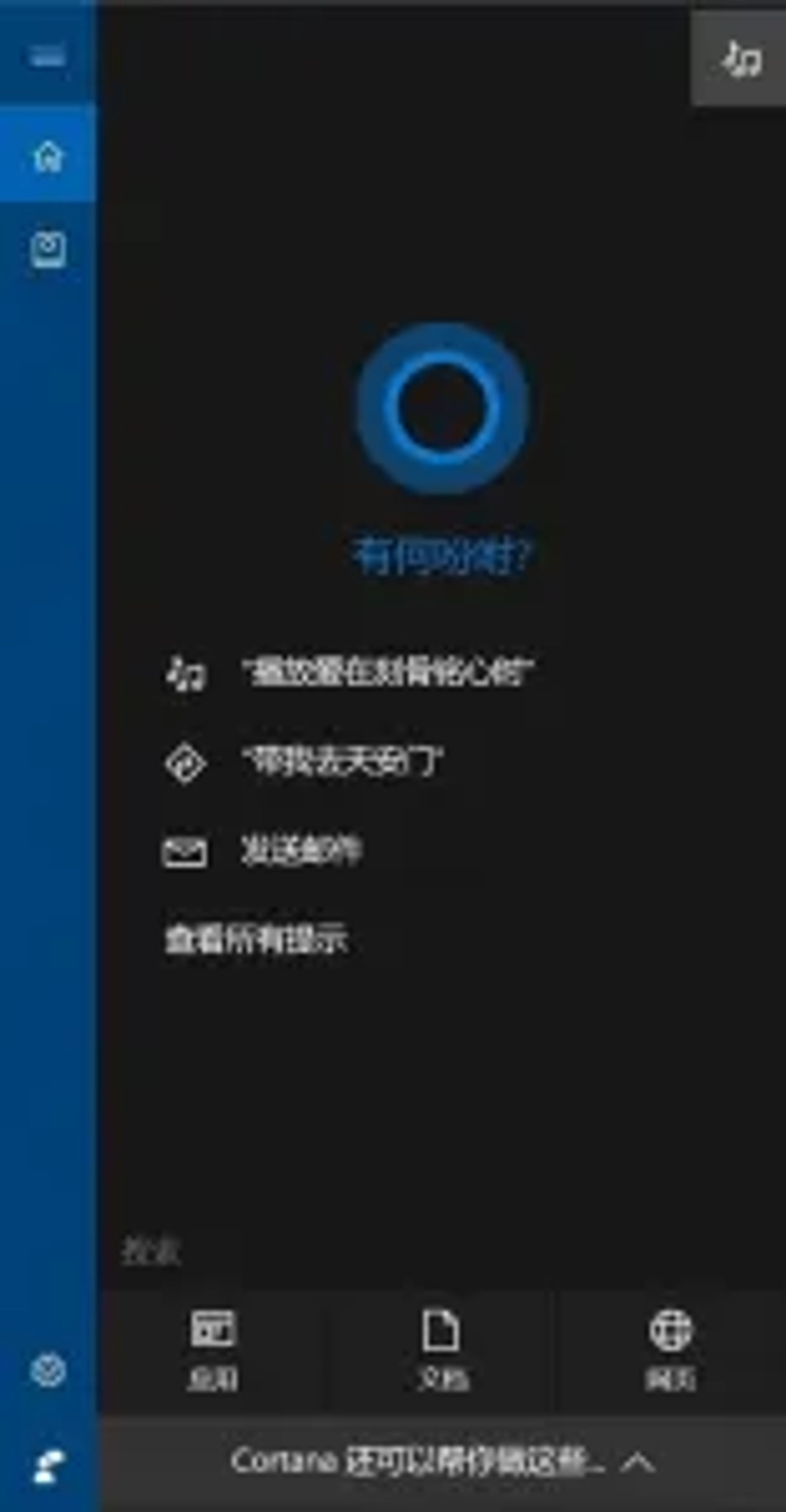
Tela cheia quando ocioso
Foi feito grandes melhorias no visual da Cortana quando usamos “Hey Cortana” quando seu PC está desbloqueado e ocioso. Quando seu PC está neste estado, fazer perguntas Cortana resultará em uma experiência de tela cheia deslumbrante que é otimizado para visualização de campo distante! Experimente, ativando o “Hey Cortana” e aguarde cerca de 10 segundos ou assim sem tocar no seu PC.
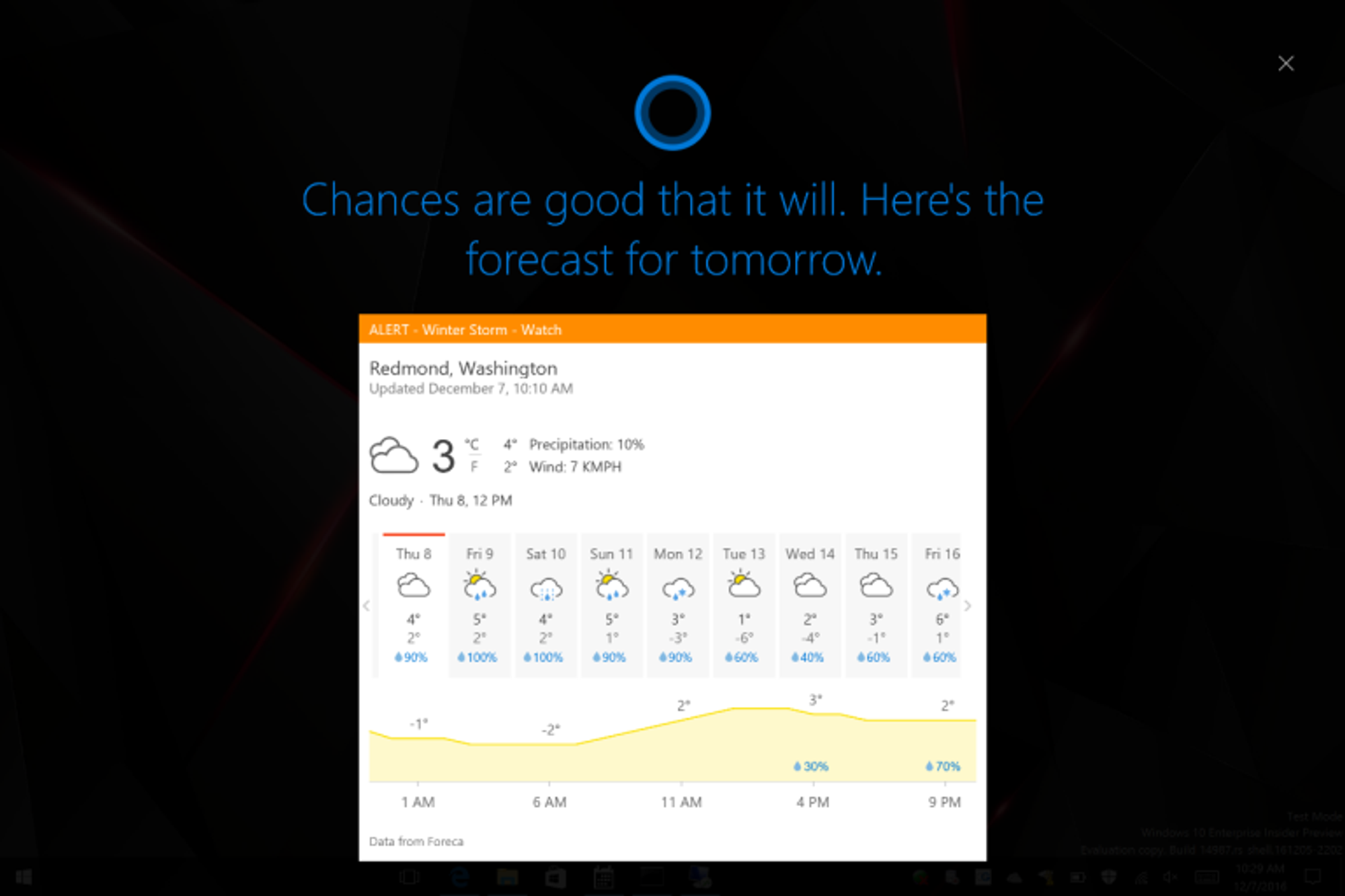
Entrando com uma conta do Azure Active Directory (AAD) na Cortana
Esta capacidade permitirá que você entre em Cortana com sua conta de trabalho ou escola em vez de seu MSA, permitindo que você use Cortana mesmo se sua organização não suporta MSA. Para entrar na Cortana usando sua conta de trabalho ou escola, basta ir ao Bloco de Notas da Cortana e “About Me” e entrar. Você terá a experiência completa da Cortana com a maioria das mesmas características. O join AAD atualmente está disponível apenas em PCs com Windows 10.
Cortana pode ajuda-lo a voltar onde você parou
Se você tem vários PCs, você provavelmente sabe como incómodo pode ser encontrar tudo que você precisa para retomar o trabalho depois de alternar entre PCs. Cortana agora pode ajudar com isso! Ao trocar de computador, a Cortana exibirá links rápidos no Action Center para ajuda-lo a voltar facilmente aos sites Microsoft Edge e SharePoint (ou outros documentos baseados na nuvem) que você usou mais recentemente. Por exemplo, se você estiver trabalhando em um deck do PowerPoint em seu laptop, quando voltar mais tarde para a área de trabalho, um link para esse deck aparecerá no Action Center. Ao adicionar esse recurso, também atualizaram a Cortana para aproveitar o agrupamento de notificações, descrito anteriormente, para que você possa diferenciar mais facilmente os tipos de mensagens.
Outras alterações na Cortana
- Foi feito alterações no atalho de teclado para invocar a Cortana, agora é o Win + C.
- Para os lembretes foi adicionado novas opções de tempo, como ?a cada mês? ou ?a cada ano?.
- Ficou mais fácil descobrir comandos específicos de um aplicativo para a Cortana, através de sugestões.
- Houve alterações na coloração da barra em que a Cortana fica na barra de tarefas.
3D para todos
Com a atualização do Windows 10 Creators, a Microsoft introduziu o Paint 3D – seu estúdio de arte 3D no Windows – e a comunidade online Remix 3D, conectando criadores e criações em todo o mundo.
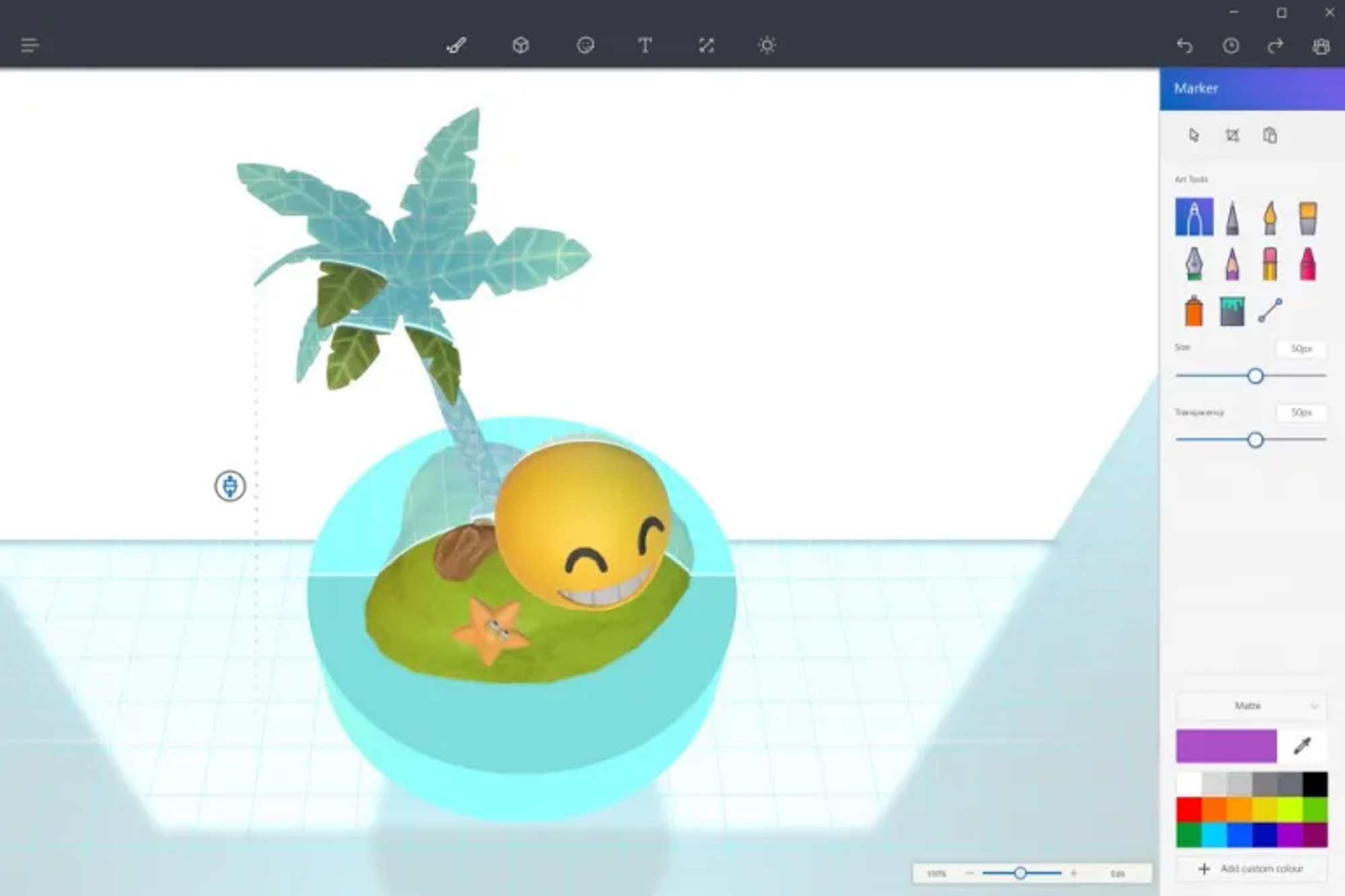
Agora criar estruturas em 3D a partir do zero é bem mais fácil. Mais de 100 milhões de pessoas usam o Paint a cada mês, e é um programa muito fácil de mexer. E agora temos o Paint 3D que trás a habilidade de criação de formas em 3D mais rápida e fácil.
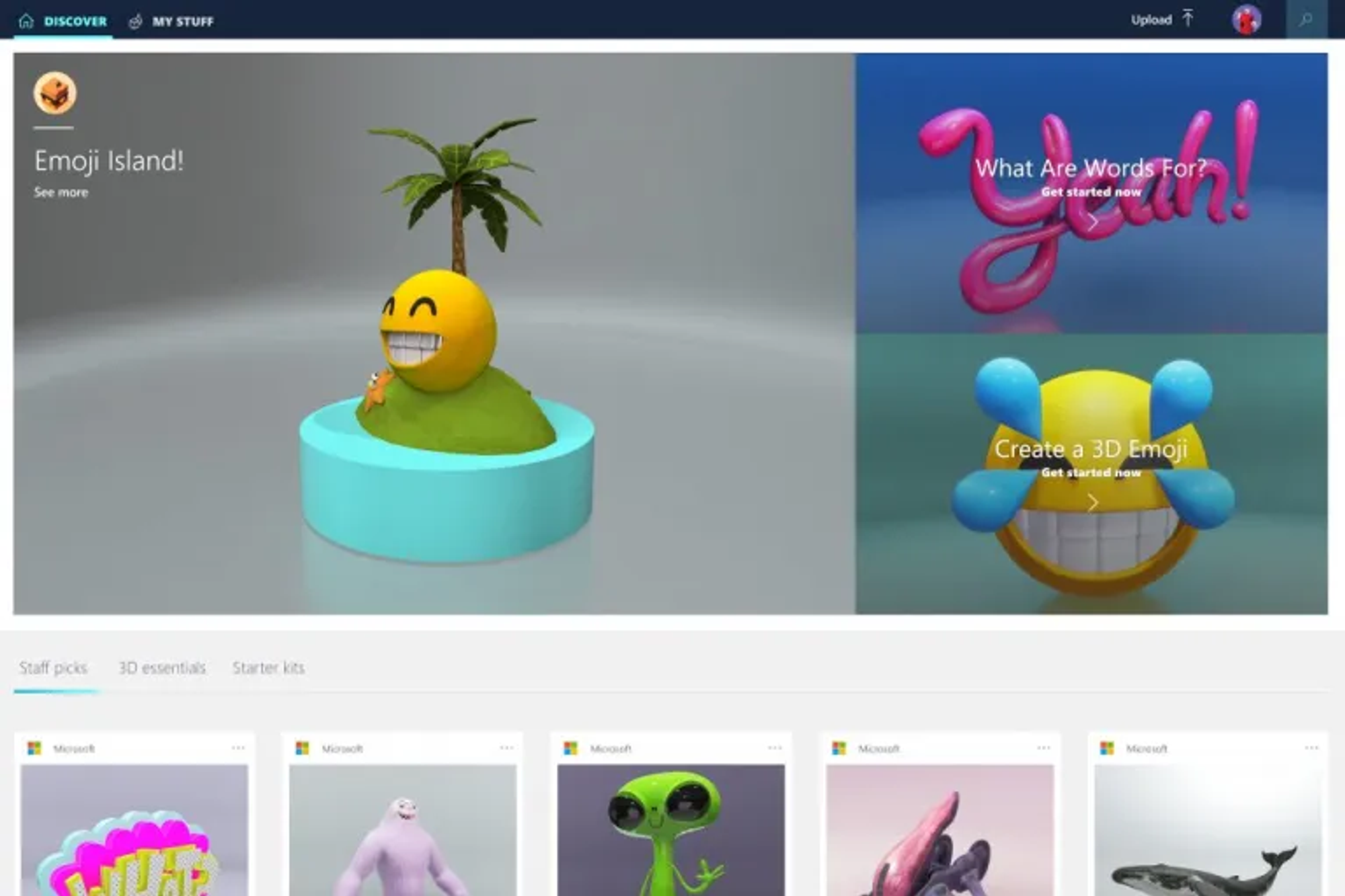
O aplicativo ?Exibição 3D? permite que todos vejam de forma fácil modelos 3D dentro do Windows.
Personalização
Agora a personalização do Windows suporta cores recentes
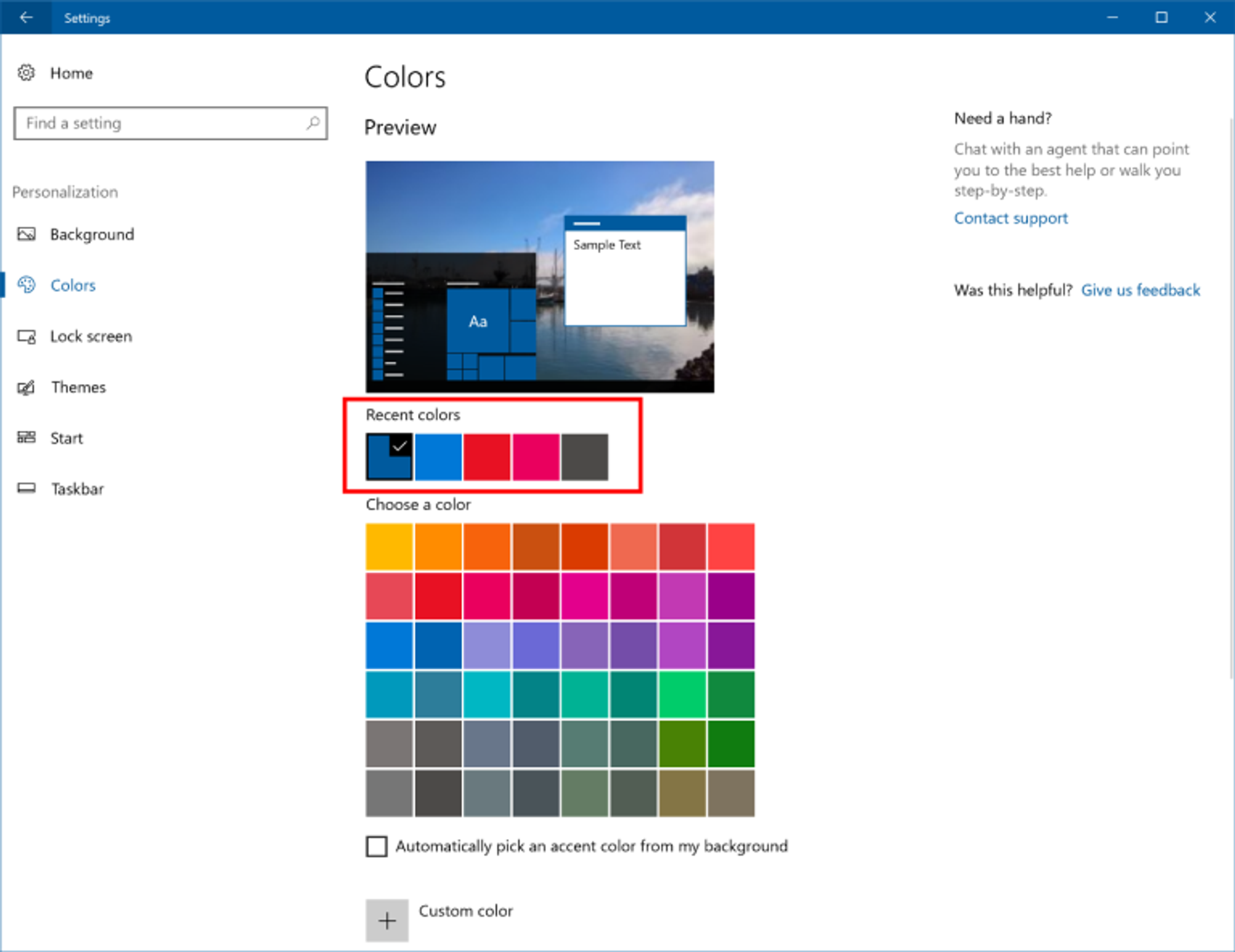
É compreendido como as cores são importantes para personalizar a sua experiência com o Windows e que às vezes é preciso algumas tentativas para encontrar o perfeito para combinar com o seu plano de fundo. Às vezes você escolhe uma nova cor, fechar Configurações, apenas para descobrir que a cor que você escolheu não era exatamente o que você estava procurando. Agora tem uma solução! Com a Creators Update, existe uma nova seção “cores recentes” a Configurações> Personalização> Cores, para que você possa escolher facilmente entre as cores que você decidiu no passado.
Agora também é possível colocar uma cor customizada no Windows, podendo ser, literalmente qualquer cor!
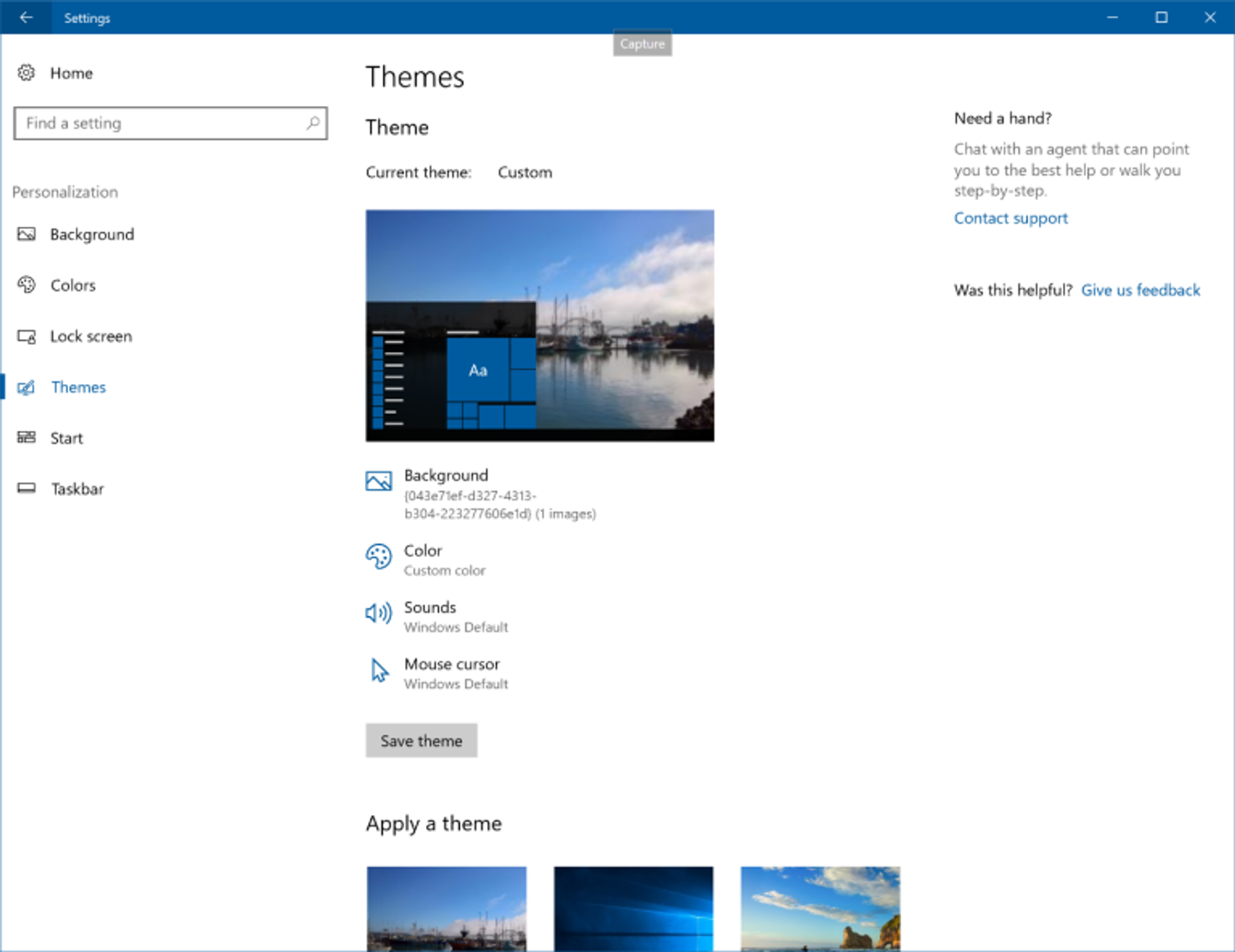
Um dos esforços contínuos é consolidar o painel Configurações e Controle e o feedback para priorizar a convergência em Configurações foi essencial. E aqui está a próxima parte deste projeto: A administração de temas foi movida para fora do painel de controle e para o aplicativo Configurações. Ele pode ser encontrado, junto com todas as outras opções de personalização conhecidas, em Configurações> Personalização. Escolha um de seus temas recentes ou crie e salve novos personalizados.
Além disso também é possível baixar novos temas pela Loja do Windows.
Shell do Windows
Esconda a lista de aplicativos do menu iniciar
Agora é possível esconder a lista de aplicativos do menu iniciar, e esta tem sido o feedback mais pedido. Esta configuração está em: Configurações -> Personalização -> Esconder lista de aplicativos do menu iniciar.
Pastas dentro do Menu Iniciar
Como parte do esforço contínuo para convergir experiências entre dispositivos e para responder aos seus comentários, agora poderá agrupar os blocos do Iniciar em pastas. Pastas de blocos são uma maneira para você organizar de forma pessoal seus blocos no Iniciar. Para começar, arraste e solte um bloco em cima de outro bloco em Iniciar para criar uma pasta.
Atualizado a experiência de compartilhar no Windows
Foi redesenhada a experiência de compartilhamento do Windows para ser mais focada em aplicativos e integrada com o local em que você está compartilhando. A nova experiência de compartilhamento do Windows abrirá uma nova tela de compartilhamento no aplicativo que você está compartilhando e fornece uma lista de aplicativos aos quais você pode compartilhar. Esta lista muda com base no seu uso.
A tecla de atalho WIN + H, usada na experiência de compartilhamento do Windows antiga, foi removida.
Faça mais de uma vez com a nova janela Compact Overlay
Deseja continuar assistindo a um filme enquanto alterna o aplicativo para verificar seu e-mail? Ou mantenha um olho em seu bate-papo de vídeo, mesmo enquanto você está navegando na web? Fazemos o tempo todo! Algumas tarefas não exigem atenção total do usuário, mas é perfeita para sair no canto da tela, então agora tem um novo modo de sobreposição compacta para desenvolvedores de aplicativos UWA. Quando uma janela de aplicativo entra no modo de sobreposição compacta, ele será mostrado acima de outras janelas para que ele não seja bloqueado. A melhor parte é que as janelas de sobreposição compacta funcionam da mesma forma que as janelas normais em todas as outras formas, para que os desenvolvedores de aplicativos possam adaptar a experiência com o que já sabem.
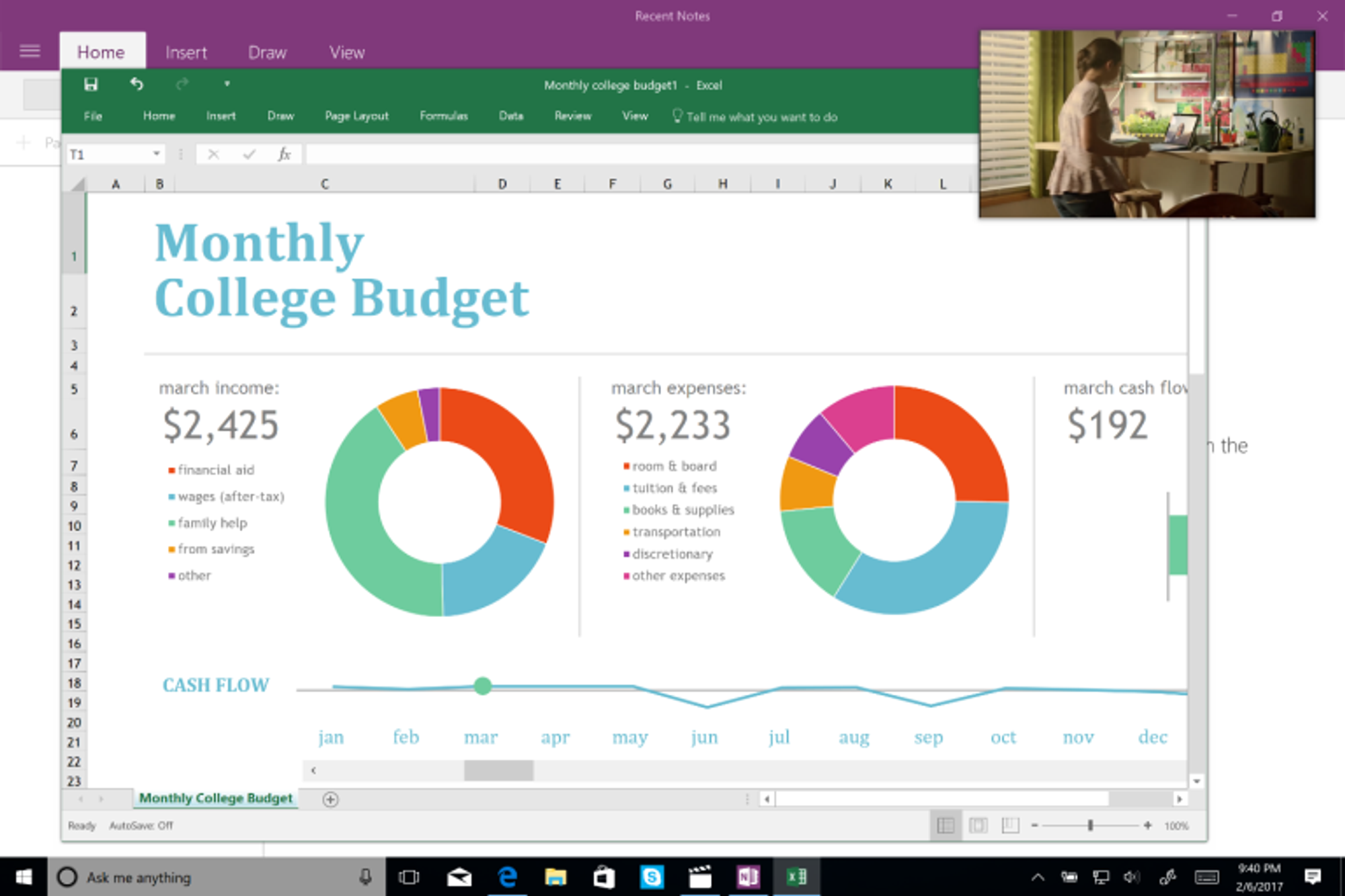
Redimensionando uma janela de forma mais suave
Uma das coisas que o Windows Insiders disse (bastante) é que a animação ao redimensionar janelas nem sempre é suave. Os Insiders deveriam ver melhor desempenho e suavidade ao redimensionar aplicativos Desktop baseados em GDI (como o File Explorer, o Gerenciador de Tarefas e o Bloco de Notas) e aplicativos UWP (como Groove Music e Outlook Mail). Além deste trabalho, também atualizaram o código para que ao redimensionar rapidamente os aplicativos UWP, o plano de fundo da janela seja transparente à medida que o aplicativo for ajustado, em vez de uma cor básica plana.
Melhorias de colocação e dimensionamento de ícones na área de trabalho
Os ícones da área de trabalho não eram dimensionados ou organizados conforme o esperado, especialmente após o acoplamento / desacoplamento do dispositivo, o trabalho com monitores com DPI diferente ou a projeção do monitor. Os usuários deveriam sentir que os ícones do desktop são estáveis, dimensionados corretamente e se movem de forma previsível ao alterar as configurações do monitor. Por isso, tem alterações sobre como essa lógica funciona. Agora, quando você altera a configuração de vários monitores, encaixar / desancorar o dispositivo, projetar a tela, adicionar ou remover monitores ou fazer alterações que afetam a escala do ícone, você verá uma melhora na forma como o sistema ajusta o layout da área de trabalho Ícones.
Capture uma região da tela
O recurso de captura de tela popular do OneNote 2016 agora está integrado ao Windows 10! Você pode usar Win + Shift + S para capturar uma região da tela e copiá-la para a área de transferência para colar no OneNote para Windows 10 ou em qualquer outro aplicativo.
Falando em captura, o Snipping Tool também teve atualização, agora o botão Novo é separado do modo de captura.
Barras de progresso nas notificações
Com base nos seus comentários, os desenvolvedores de aplicativos podem agora enviar notificações com um indicador de progresso para mostrar o progresso para o usuário, como o progresso do download, o progresso do exercício, etc…
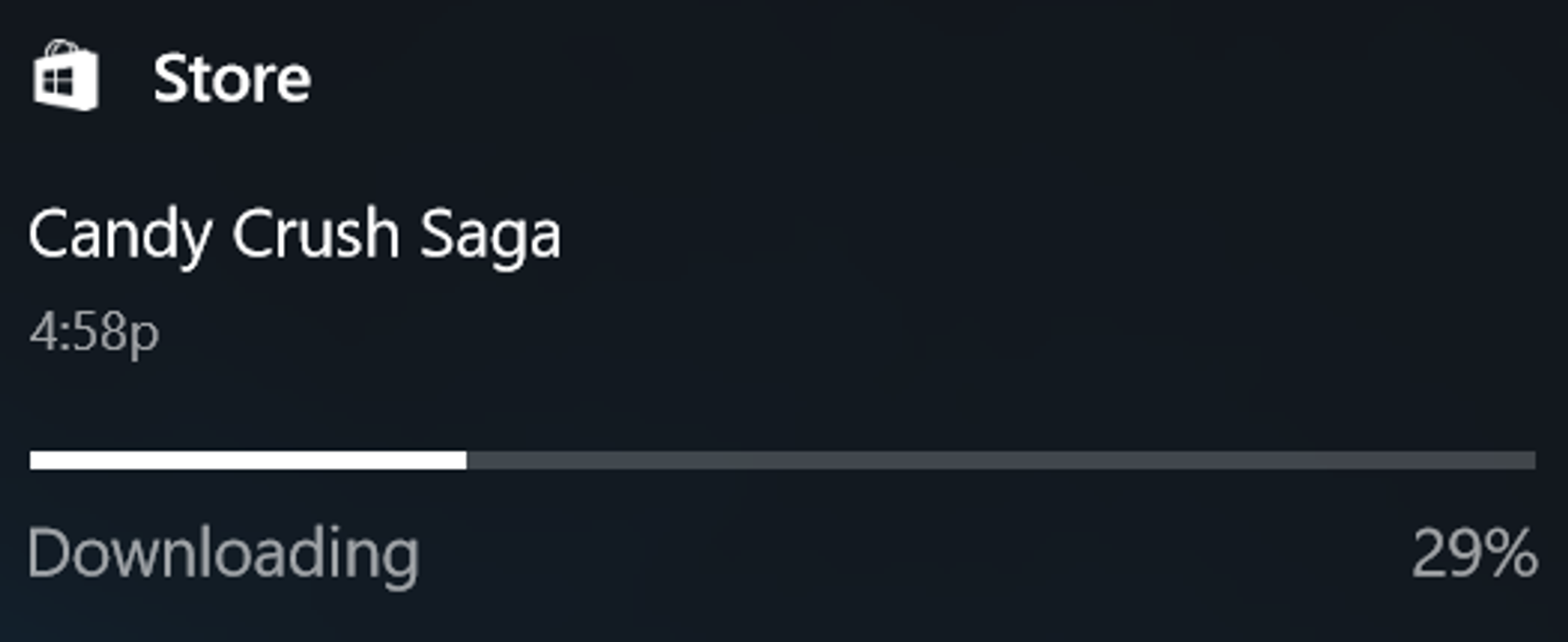
Outras alterações no Shell do Windows
Foi adicionado uma forma mais rápida de acessar uma conexão VPN, pelo flyout de Network. Além disso foi melhorado os diálogos para entrar em uma conta nos aplicativos para usuários com múltiplas contas. A nova coisa de diálogo mostra suas contas disponíveis (trabalho, escola ou Microsoft, e permite adicionar novas contas).
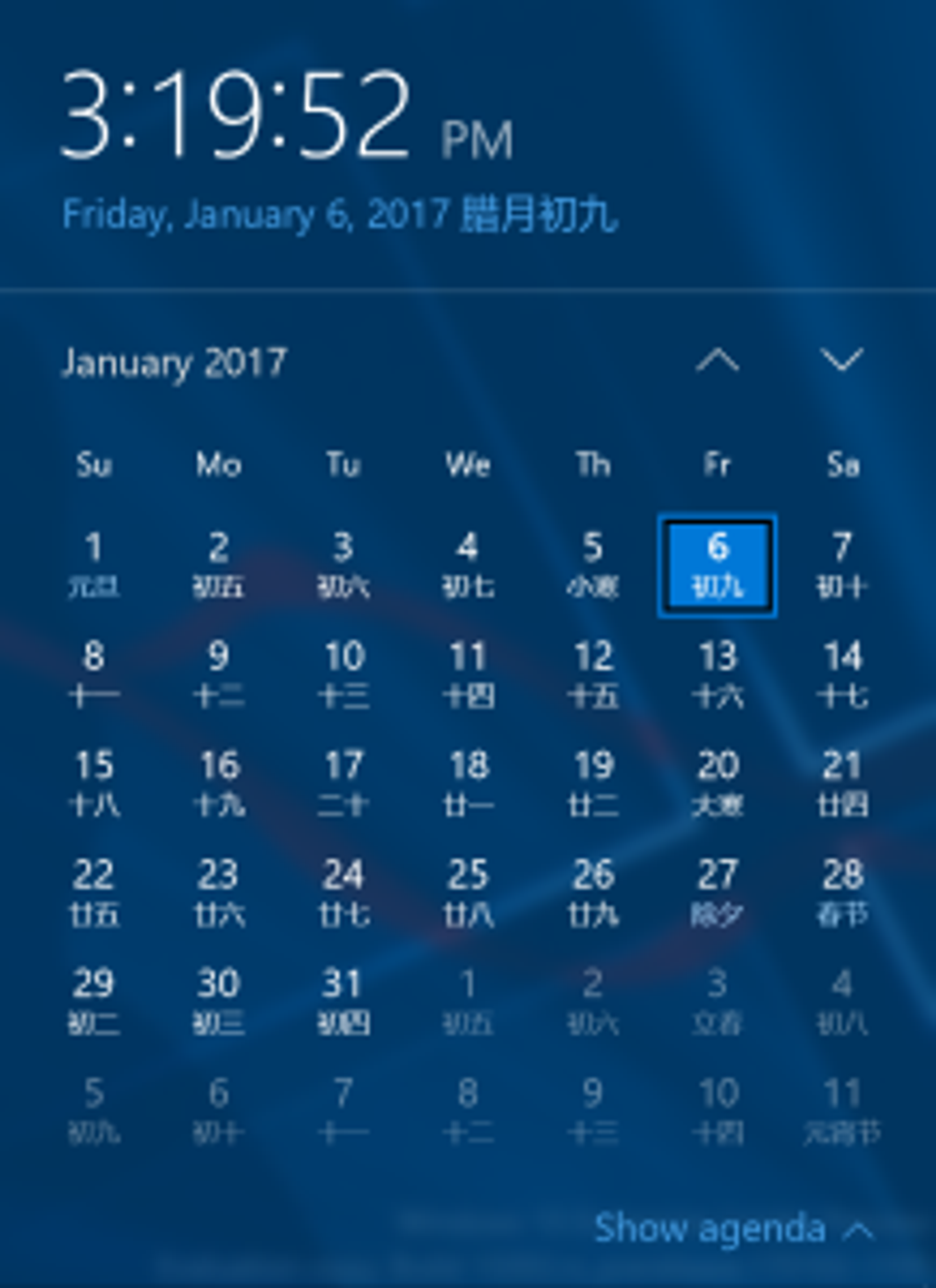
Também foi adicionado o suporte para o calendário Lunar na barra de tarefas, para aqueles que seguem o calendário lunar chinês (simplificado ou tradicional) pode utilizar essa nova opção junto ao calendário gregoriano.
Melhorando o Shell do Windows para desenvolvedores
Os desenvolvedores de aplicativos estão cada vez mais enfrentando cenários dentro de suas aplicações onde eles exigem mais flexibilidade para organizar notificações para fornecer a experiência de usuário desejada. Para fornecer uma experiência mais relevante e trabalhada aos usuários do Windows, agora tem como fornecer aos desenvolvedores de aplicativos uma maneira de criar subgrupos personalizados para suas notificações no Action Center. Além disso, para solucionar problemas em que as notificações podem ter o a data / hora incorreto, estamos permitindo que os desenvolvedores de aplicativos substituam a data / hora da notificação
Jogos e Xbox
Essa atualização traz algumas novas funcionalidades impressionantes para os jogadores.
Streaming de jogos nativos pelo Beam
Beam é a maneira mais fácil e rápida para stream de gameplay, tanto para o seu Windows 10 PC e Xbox One. Depois de atualizar para esta versão, você pode iniciar transmissões Beam puxando para cima a barra de jogo – Windows + G.
Seção nova de Jogos em Configurações
Uma nova página de configurações foi adicionada ao aplicativo Configurações do Windows 10 especificamente para jogos. Esta nova seção será identificável com o logotipo do Xbox. Também está a consolidar algumas configurações de sistema e usuário para jogos nesta localização unificada, onde os usuários de PC estão acostumados a acessar suas configurações. A partir de hoje, você encontrará configurações para Game bar, GameDVR, Game Mode e transmissão e streaming nesta nova área de jogos.
Game Mode
Com o Modo de Jogo, o objetivo é tornar o Windows 10 o melhor Windows para jogos. A visão é que o Game Mode otimiza seu PC com Windows 10 para melhorar o desempenho do jogo. Para ativar o Modo de Jogo, vá para Configurações> Gaming > Modo de Jogo alternar o recurso. Fazendo isso, você terá a habilidade de habilitar o recurso para cada título UWP e Win32 que você joga, puxando a barra de jogo (Windows + G) e clicando no botão Configurações. Lá você será capaz de optar por jogos individuais em usar o modo de jogo.
Windows Game Bar melhorado para suporte full-screen
Com a atualização do Windows 10 Anniversary, foi adicionado suporte para seis jogos em tela cheia no Game Bar. Para a Atualização do Windows 10 Creators, foi trabalhando para adicionar muitos mais. Nesta versão, foi adicionado suporte para vários outros jogos adicionais no modo de tela cheia com a barra de jogos do Windows. Como sempre, basta clicar em WIN + G para invocar o Game Bar para capturar uma gravação ou captura de tela.
- ARMA 3
- Battlefield 1
- Civilization V
- Dark Souls III
- Fallout 4
- Final Fantasy XIV: A Realm Reborn
- Mad Max
- Mafia 2
- NBA 2K16
- Overwatch
- Star Wars: The Old Republic
- StarCraft II: Heart of the Swarm
- The Binding of Isaac
- The Witcher 3: Wild Hunt
- Terraria
- Tom Clancy?s The Division
- Total War: WARHAMMER
- Warframe
- Battlefield 3
- Call of Duty: Black Ops 2
- Call of Duty: Black Ops 2 ? Zombies
- FIFA 14
- FIFA 17
- FIFA Manager 14
- Grim Dawn
- Guild Wars 2
- Left 4 Dead 2
- MapleStory
- Paragon
- Payday 2
- Rocket League
- The Elder Scrolls Online
- The Sims 4
- Tom Clancy?s Rainbow Six Siege
- Warface
- World of Tanks
- E outros?
Segurança
Nova interface para o Windows Defender
O intuído da nova interface para o Windows Defender é facilitar a exibição e o controle dos recursos de segurança e de integridade do dispositivo Windows 10 disponíveis no seu PC ou tablet, com a disponibilidade de um novo painel que vem na Atualização do Windows 10 Creators. Você pode encontrar essa novidade no painel de pesquisa procurando “Windows Defender” e clicando no resultado da pesquisa que diz “Windows Defender / Trusted Windows Store app”.
Melhorias do Windows Defender
Continuaram a melhorar o Windows Defender no Windows 10. Melhorias incluem:
- Novas opções para executar análises rápidas, avançadas ou completas.
- O desempenho do dispositivo e os exames de estado fornecem um relatório sobre a saúde do seu PC.
- As opções da família têm melhorias visuais e vinculam você a grandes conteúdos / aplicativos na web para configurar uma família ou exibir informações sobre dispositivos.
- Uma página de configurações para alterar a configuração no aplicativo ou saber mais sobre ele
- Correções gerais de bugs e melhorias.
- Agora existe um ícone na bandeja do sistema do Windows Defender.
Além disso, estão introduzindo Refresh Windows sob demanda no Windows Defender. Se o seu PC está funcionando lento, falha ou é incapaz de atualizar seu PC, esta opção pode ajudá-lo. Esta opção começa de novo reinstalando e atualizando o Windows, o que removerá a maioria das suas aplicações, mas manterá seus arquivos pessoais e algumas configurações do Windows.
Melhorias de inscrição do Windows Hello
Nesta atualização tem algumas melhorias interessantes em torno de como você descobre e se inscreve no reconhecimento facial do Windows Hello. Para dispositivos e periféricos que suportem o Windows Hello: você verá agora uma orientação visual que rastreia seu rosto em tempo real, mostra um indicador de progresso aprimorado e fornece um feedback em tempo real para definir rapidamente e com facilidade o seu rosto para entrar.
Bloqueio dinâmico
O Bloqueio dinâmico bloqueia automaticamente o PC do Windows 10 quando você não se encontra em redor, com base na proximidade de um telefone emparelhado com Bluetooth. Se o seu telefone Bluetooth não estiver perto do seu PC, o Windows desliga a tela e bloqueia o PC após 30 segundos. Para ativar o bloqueio dinâmico, certifique-se de que o telefone está emparelhado com o PC através de Bluetooth e vá para Definições> Contas> Opções de início de sessão e alterne Bloqueio dinâmico para “Ligado”.
Acessibilidade
Uma experiência mais inclusiva ao instalar o Windows
A equipe do Windows Out-Of-Box-Experience (OOBE) tem melhorado e reimaginado como as pessoas configuram o seu computador pela primeira vez. O objetivo é fazer de forma mais simples e acessível para cada pessoa pode configurar um novo PC independentemente.

Agora a Cortana fará parte dessa experiência e irá ajudar o usuário a configurar o computador.
Também foi dado uma atenção nas configurações de privacidade, Windows Hello, e também até permitindo a utilização de hotspots (utilizando uma versão mais leve do Edge para naveger no hotspot).
Melhorado a legibilidade de aplicativos em alto contraste
Muitos aplicativos UWP não foram adaptados para apresentar uma experiência ideal para usuários que precisam de maior contraste. Então, a Microsoft esta tomando uma abordagem semelhante para melhorar a aparência dos aplicativos UWP em alto contraste. Atualizando o framework XAML para agora exibir uma camada opaca atrás do texto e forçar a interface semitransparente para ser totalmente opaca. Isso resolve os problemas mais comuns em aplicativos como no screenshot anterior / posterior abaixo.
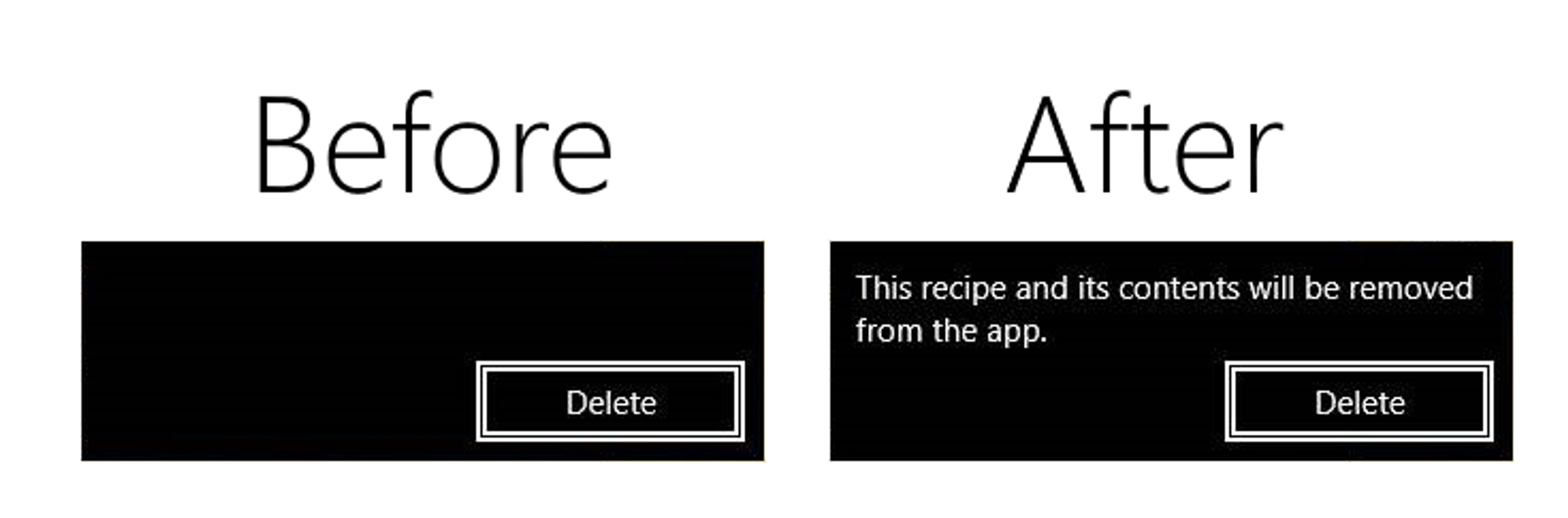
Melhorando a acessibilidade com o Narrador
Essa atualização inclui várias melhorias para o Narrador, incluindo múltiplos acertos para a continuidade da leitura quando usado em tablets e páginas da Web. Agora o Narrador irá avisar quando estiver sendo desligado.
O Narrador tem um novo recurso para fornecer informações adicionais sobre fontes, cores, espaçamento entre linhas, margens e muito mais
Pressione Caps Lock + F para ouvir essas informações. Continue pressionando Caps Lock + F para percorrer nove categorias de informações. Use Shift + Caps Lock + F para mover essas categorias em sentido inverso.
O nível padrão de um recurso do Narrador chamado Consciência de Contexto está agora definido como 2
Você ouvirá informações adicionais ao mover-se em áreas como o Menu Iniciar, Ribbon do Office e mais sobre as áreas em que você se encontra. Use Alt + Caps Çock + / para percorrer as diferentes opções. Zero significa off para o recurso.
Além disso, a chave para obter informações avançadas sobre o item com foco foi alterado para Caps Lock + 0 de Caps Lock + F no Narrador.
Outras melhorias do Narrator
Nós corrigimos um problema de vôos recentes onde o Narrador só dizia “Nenhum item em exibição” ao colocar o foco nos blocos do menu Iniciar.
Ele agora suporta WinPE e WinRE. Agora também foi adicionado a opção de ouvir via mono o Narrador, para quem usa ele usando um fone de ouvido somente.
E uma novidade empolgante é o suporte a Braille no Windows.
Refinado a precisão do touchpad
Baseado no feedback, foram feitos alguns ajustes na detecção de cliques e de gestos em touchpads. Isso inclui melhorar a detecção de cliques direito e esquerdo, fazendo um toque de dois dedos ou um clique um pouco mais fáceis, reduzindo falsos positivos e melhorando o pinch-to-zoom.
Ajustando a experiência de controle de volume
Ao atribuir toques de três ou quatro dedos para controlar o volume, a interface de controle de volume aparecerá agora enquanto você está alterando o volume. Também foi aperfeiçoado o gesto, por isso agora leva menos swipes para ajustar o volume de uma quantidade significativa
Sistema
Melhorado a tradução do sistema
Nesta versão do Windows foi melhorada a forma como ele é traduzido, especialmente na instalação do sistema e para algumas das novas configurações.
Melhorando a educação do produto
Como parte de um esforço para explorar novas maneiras de educar os usuários sobre os recursos do Windows 10, será apresentado novas notificações do Explorador de arquivos. Elas são projetadas para ajudar os usuários fornecendo informações rápidas e fáceis sobre coisas que podem fazer e sobre novos recursos para experimentar.
Logando através do PIN mais facilmente
Já tentou entrar com seu PIN numérico, e então descobriu que os números que você estava digitando não aparecem porque o Num Lock estava desligado? A partir de agora, independente do estado desta tecla os números serão digitados quando estiver em um campo de senha.
Unificando sons do Windows (Mobile)
Foi introduzido um novo pacote de sons nesta atualização, unindo o melhor do passado e do presente. Isso ajuda a alinhar a direção da sonorização da plataforma Windows como um todo, de modo que os sons da família Mobile, Tablet e Desktop começa a se sentir instantaneamente familiar a todos os usuários do Windows. Vá em Configurações > Personalização > Sons para ver a lista atualizada de sons disponíveis.
Melhorando a experiência de atualização do seu PC
Através de vários feedbacks do programa Windows Insider, notou-se que os aplicativos que vinham pré-instalados no seu sistema, ao finalizar uma atualização, seriam reinstalados. A partir de agora, o sistema irá preservar o estado do aplicativo. Isso quer dizer que, se você já desinstalou, não precisará fazer isto novamente.
Se você for um profissional de TI e tiver desabilitado um aplicativo da sua imagem do sistema (e você não tiver reinstalado), esse status irá se manter depois da atualização.
Envolvendo-o mais ao especificar uma hora para atualizar
Para alguns de vocês que recebem atualizações em horas em impossibilita o uso do seu dispositivo, vocês ficarão felizes em ver que agora você terá mais envolvimento em especificar quando aplicar com êxito uma atualização pendente. Se o Windows Update foi incapaz de encontrar um bom momento para reiniciar a máquina para aplicar as atualizações mais recentes, agora você será solicitado a ?reiniciar agora?, ?programar? um horário que funcione para você ou simplesmente ?lembrar mais tarde? que não aplicará a atualização, mas oferecerá essas opções novamente.
Outras melhorias na experiência de atualização
- Foi adicionado uma opção para pausar as atualizações de seu computador por até 35 dias. Para pausar sua máquina, vá em Configurações Avançadas no Windows Update. Essa opção está disponível para as versões Professional, Education e Enterprise.
- Foi adicionado uma opção para permitir que você decida se deseja receber ou não atualizações de drivers no PC. Esta opção está disponível para as versões Professional, Education e Enterprise.
- Foi adicionado um novo ícone nas configurações do Windows Update para que você veja o status de uma atualização apenas com um olhar.
- Foi melhorada a lógica para entender se um display do PC está sendo utilizado para alguma coisa, como projetando uma apresentação, para evitar pedir para reiniciar o computador.
Plataforma de atualização unificada
A partir de agora o Windows irá utilizar uma nova forma de atualização, a Unified Update Plataform (UPP), ou plataforma de atualização unificada.
Um dos grandes benefícios para a comunidade e clientes do UUP é a redução do tamanho do download de novas versões e de atualizações. Agora uma atualização irá conter somente o que foi alterado desde a última vez que você atualizou o seu computador, do que baixar uma versão completa do Windows.
Também foi alterado a forma como dispositivos buscam por atualização, fazendo está mais eficiente. Usando o UUP, quando está checando por atualizações, o serviço do Windows Update irá procurar quais atualizações são necessárias para o seu dispositivo. Ele então irá retornar essas atualizações para o dispositivo baixar e instalar ela. Como o processo é feito por esse serviço, ele ficará mais rápido para fazer a checagem de atualizações. Essa é uma mudança que você não verá, ela está debaixo das cenas.
Melhorias nas configurações
Atualizado página de configurações de dispositivos
A nova experiência de configurações do dispositivo combina as páginas Bluetooth e dispositivos conectados para oferecer um único local para gerenciar seus dispositivos / periféricos. Os acessórios Bluetooth, os docks sem fio, os controladores sem fio do Xbox e os dispositivos de mídia podem agora ser descobertos e gerenciados a partir do mesmo local usando a mesma interface de usuário familiar tanto no desktop como no celular. Também ouviram seus comentários e adicionaram a capacidade de desconectar e reconectar seus dispositivos de áudio Bluetooth diretamente desta página de Configurações.
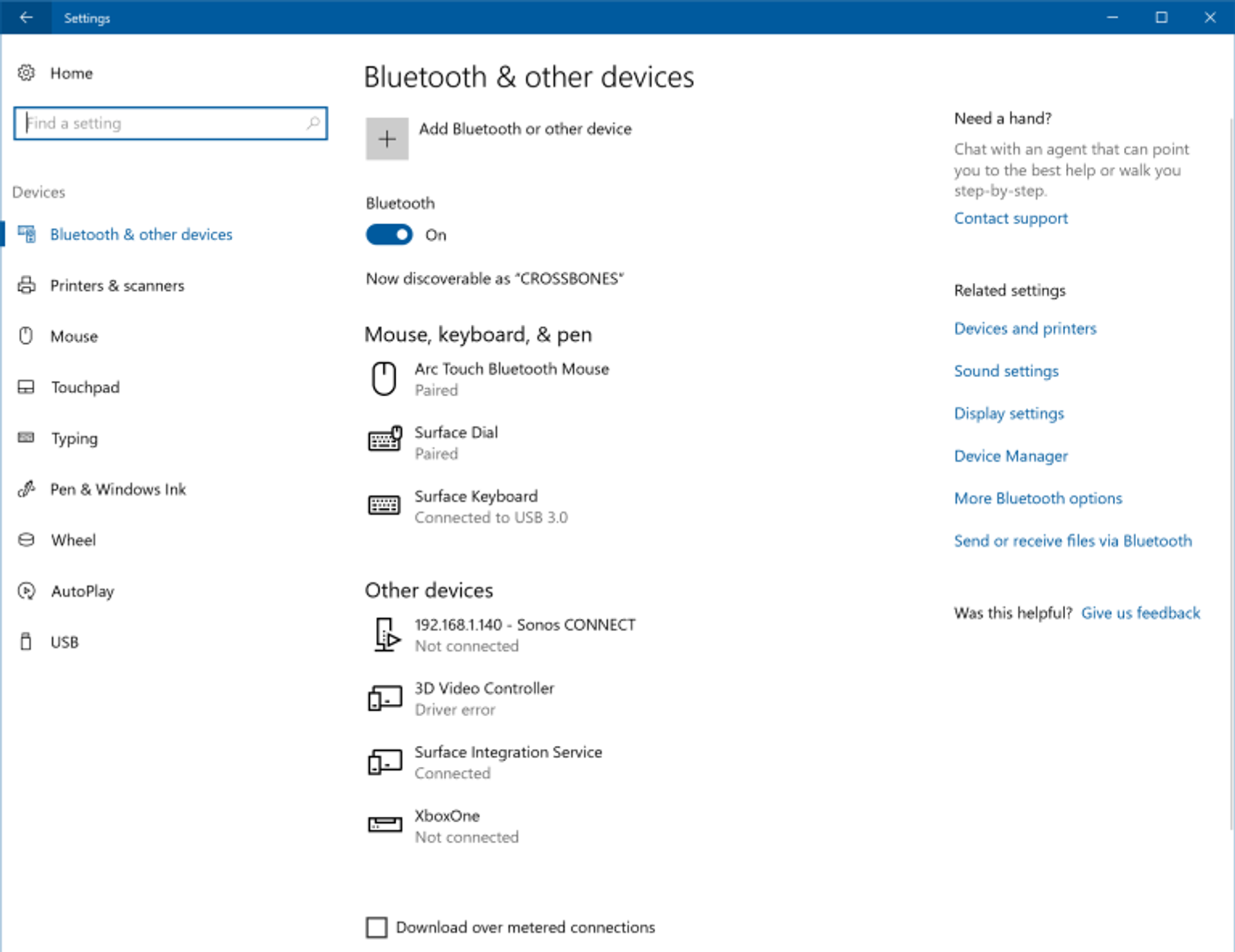
Nova página de configurações do Display
Com base no feedback das definições mais utilizadas, atualizamos as definições de display. Na página de exibição atualizada, várias alterações foram feitas para tornar a página mais clara e mais fácil de usar, inclusive agora ser capaz de alterar a resolução diretamente da página principal de configurações de vídeo.
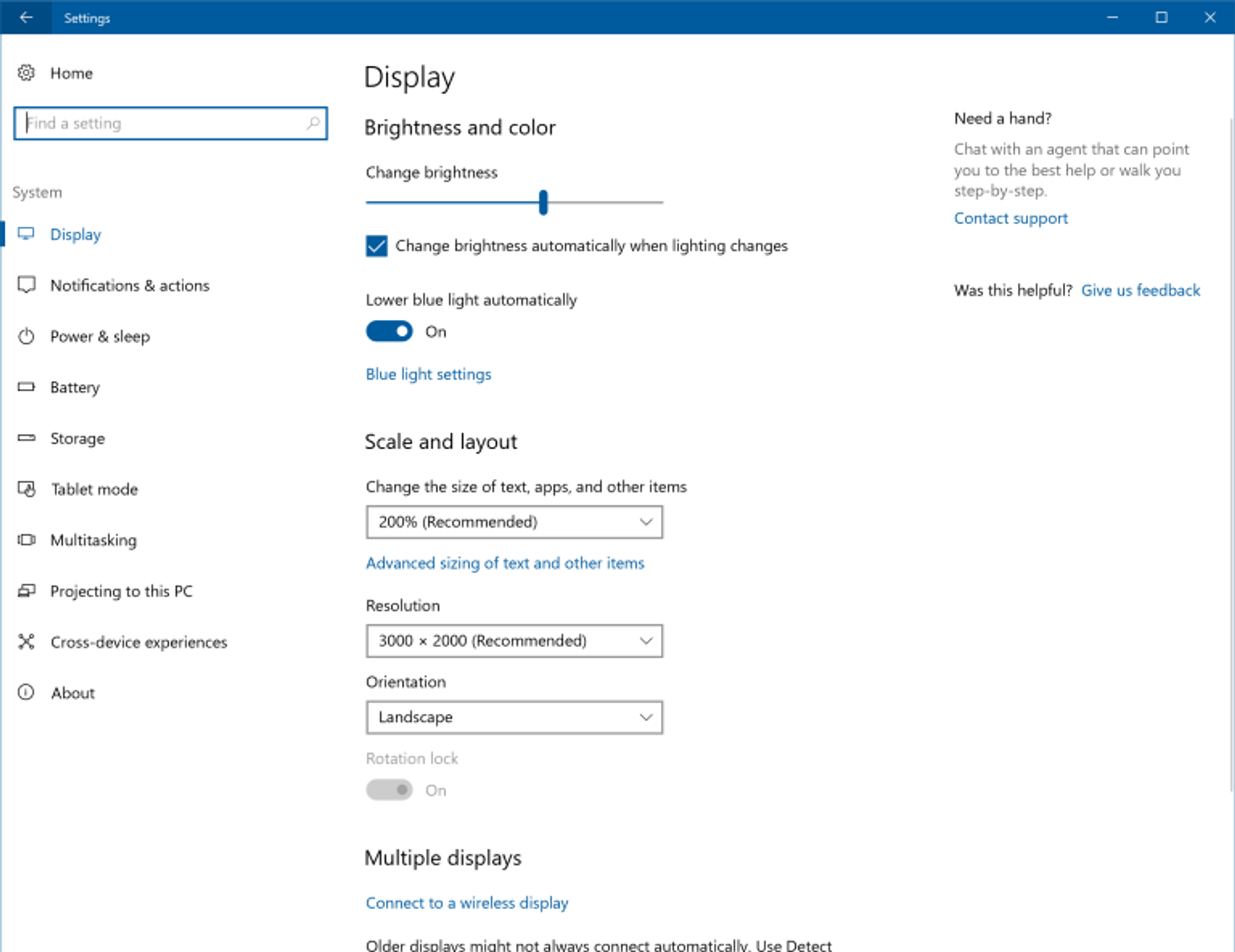
Ajudando a você encontrar o que precisa em Configurações
Um dos nossos objetivos contínuos foi tornar as Configurações mais fáceis e rápidas de navegar. Atualizações anteriores para isso incluíram a pesquisa de configurações melhorada e adicionando ícones associados exclusivamente a cada categoria de Configurações. Com base no feedback, fizemos mais alguns ajustes de design com esta versão:
- As páginas de configurações agora contêm informações adicionais à direita ou à parte inferior (dependendo do tamanho da janela), fornecendo links para suporte, feedback e quaisquer outras configurações relacionadas, se disponíveis.
- Como a lista de configurações do sistema estava ficando muito longa, movemos as configurações relacionadas ao aplicativo do Sistema para uma nova categoria chamada Apps.
- Você vai notar que o cabeçalho na página de destino de cada categoria Configurações agora permanecerá no lugar quando você navega pela página.
Atualizado a página de configurações WiFi (Mobile)
Como parte da meta de unificar as experiências através dos dispositivos, foi atualizado a página de configurações de WiFi em Configurações > Redes > WiFi. Nos aparelhos móveis agora a tela apresentada é a mesma que a dos computadores, com todas as funcionalidades. Em adição a isso, foi adicionada a capacidade de conectar a uma rede WPS (WiFi Protected Setup) no seu telefone.
Configurações do WiFi atualizados
Como dito, ao aproximar a experiência de conectividade de todos os dispositivos da plataforma Windows, agora é possível, inclusive no PC, ao desativar o WiFi pedir para ser ligado automaticamente em uma hora, quatro horas e um dia.
Suporte à conexão Ethernet limitada
Com base nos comentários do Windows Insider, foi adicionado a opção “Definir como conexão limitada” às conexões Ethernet (LAN) em Configurações> Rede e Internet> Ethernet. Assim como as conexões de banda larga móvel e Wi-Fi, esta opção ajuda a restringir o uso de dados em segundo plano de algumas aplicações e fornece mais controle sobre como os dados são usados na conexão Ethernet.
Windows Subsystem for Linux
Uma das grandes novidades da atualização de aniversário do Windows 10, em novembro do ano passado, foi a possibilidade de usar Linux dentro do Windows, através do prompt de comando.
Suporte oficial Ubuntu 16.04
O Windows Subsystem for Linux irá instalar o Ubuntu 16.04 (Xenial) ao invés do Ubuntu 14.04 nas próximas versões. Instâncias já existente não serão atualizadas automaticamente.
Windows / WSL interoperabilidade
Usuários agora podem executar binários do Windows diretamente do prompt de comando do Windows Subsystem for Linux (WSL).
Customizar a experiência com o touchpad (PC)
O time do Windows trabalhou bem em refinar a experiência do touchpad. Eles criaram uma parte em Configurações (Configurações > Dispositivo > Touchpad) chamada ?Outros gestos?, onde você pode basicamente customizar opções para gestos de três ou quatro dedos. Como por exemplo, abrir a Cortana quando deslizar quatro dedos para a esquerda.
Porém para os power users que desejam mais customização, é possível acessar uma área avançada logo embaixo da página de configurações do Touchpad. Nela você terá mais opções como, avançar/retornar uma música, criar/deletar desktops virtuais e outras.
Controlando monitores externos de um tablet
Agora você pode utilizar um segundo display com o seu tablet sem a necessidade de conectar um mouse. Um touchpad virtual foi adicionado e irá permitir com que você faça mais com um tablet e uma segunda tela.
Suporte para DPI aprimorado para aplicativos de desktop
Com essa versão os dispositivos com auto DPI, como o Surface Book, agora terão a nitidez aprimorada no texto de vários aplicativos que antes exibiria desfocado, em particular o Microsoft Management Console (MMC).
Tecnologias de renderização atualizada
Foi mudada a tecnologia de renderização usada para muitos tipos de conteúdo de aplicativos Universal Apps (UWP).
Hospedeiros de serviços agora são separados em processos em PCs com mais de 3.5gb de RAM
Como o número de serviços pré-instalados crescendo, eles começam a se agrupar em processos conhecidos como ?service hosts? (svchost.ext), isto desde o Windows 2000. Por causa do aumento gigantesco de memória disponível através dos últimos 16 anos (antes estávamos falando de 256MB ou até 60MB), a vantagem da economia de memória destes serviços diminuiu. Agora, desagrupando estes serviços irão nos permitir:
- Aumentar a confiabilidade: Quando um hospedeiro de serviço falhar, todos os serviços do mesmo hospedeiro falham. Em outras palavras, o processo de hospedagem de serviço é encerrado por terminação de todos os serviços em execução dentro desse processo. Ações de ?falha de serviço? individuais são em seguida executados. Como você deve ter notado no Gerenciador de tarefas antes, hospedeiros de serviço podem conter uma série de serviços.
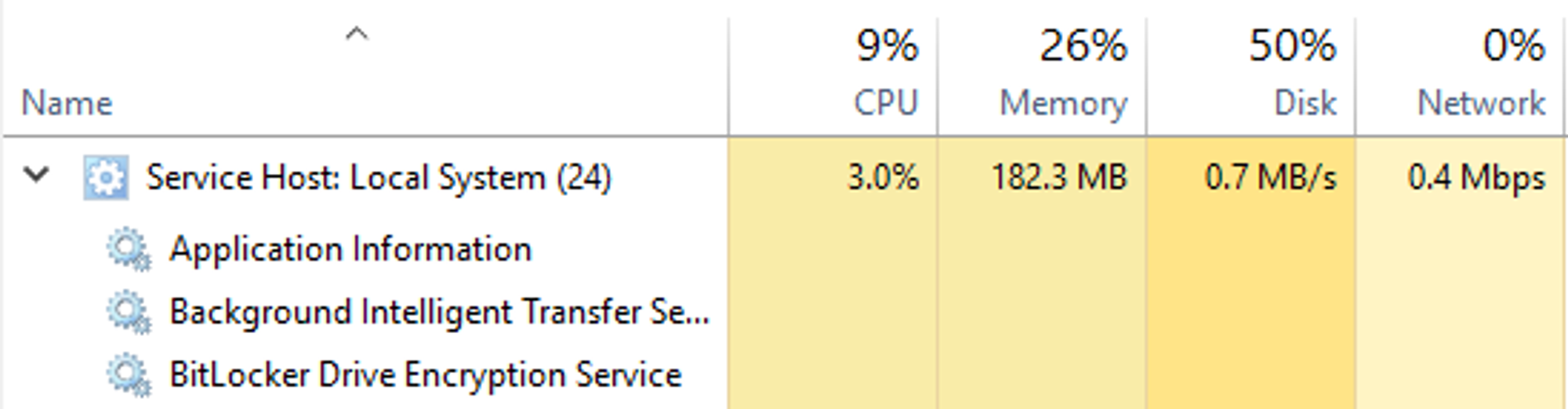
- Aumentar a transparência: O gerenciador de tarefas agora irá mostrar uma melhor visão do que está acontecendo atrás das cenas. Você vai poder ver o quanto de CPU, Disco, Rede e memória cada serviço individual está consumindo.
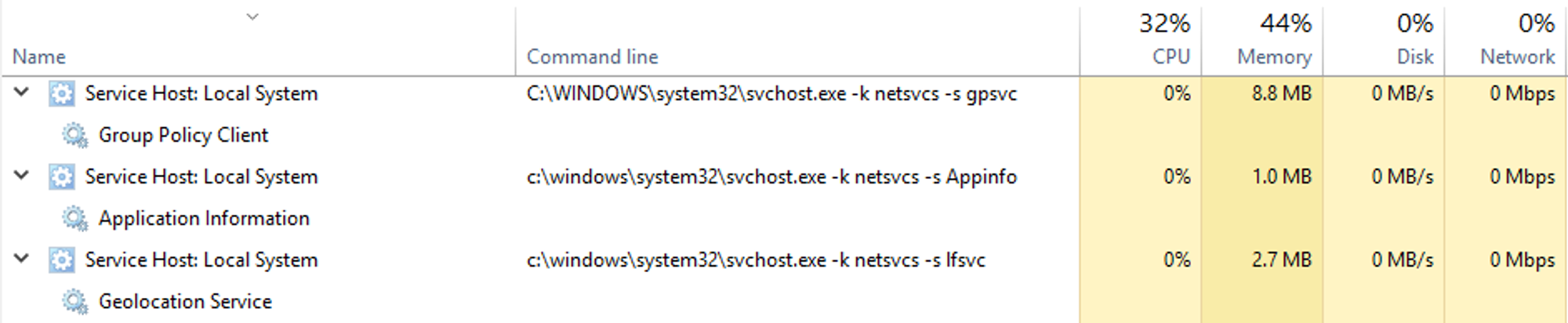
- Reduzir custos de manutenção: Com novos relatos de instabilidade, serviços de engenheiros, administradores de TI e funcionários da Microsoft podem corrigir problemas com maior precisão mais rapidamente.
- Melhorar a segurança.
Melhorando o Editor de Registro do PC
No editor de registro do Windows foi adicionado uma barra de endereço para ajudar a navegar entre os registros, e vem com duas novas funções:
- Você agora pode usar Ctrl + L para dar foco a barra de endereço ? enquanto já era suportado ALT + D.
- Agora você pode usar as versões abreviadas para os nomes HKEY ? muitas vezes é compartilhado a versão abreviada de um nome de uma chave de registro, como HKCU, que é a abreviação para HKEY_CURRENT_USER. Então agora você pode usar ?HKCR?, ?HKCU?, ?HKLM? e ?HKU?.
Colocação de arquivos de trabalho em unidades removíveis
Alguns clientes empresariais descobriram que salvar arquivos de trabalho em uma unidade removível impediria que eles acessassem os arquivos em um dispositivo diferente devido à criptografia. Para isso foi adicionado um prompt para permitir que você escolha o que deseja fazer neste caso, o que deve facilitar a transferência de arquivos de trabalho para uma unidade removível:
- Ao copiar arquivos criptografados Windows Information Protection (WIP) para uma unidade removível, agora perguntar se você deseja manter seus arquivos como Trabalho, convertê-los em Pessoal ou cancelar a operação de cópia.
- Ao salvar os arquivos criptografados do Windows Information Protection (WIP) em uma unidade removível, agora perguntamos se você deseja manter seus arquivos como Trabalho, convertê-los como Pessoal ou salvar em um local diferente.
Caixa de diálogo Abrir para arquivos de trabalho em aplicativos pessoais
Com essa atualização foi melhorado a proteção para as empresas usando a Proteção de Informações do Windows (WIP) exibindo uma mensagem de aviso ao abrir arquivos de trabalho em aplicativos não permitidos (em outras palavras, aplicativos que não estão na lista de aplicativos aprovados que podem ser usados em uma configuração corporativa). Ao abrir arquivos WIP em aplicativos não permitidos, é informado agora ao cliente que o arquivo é um arquivo de trabalho e não pode ser convertido em pessoal em aplicativos não permitidos.
Descoberta aprimorada para solucionadores de problemas
Os solucionadores de problemas podem encontrar e corrigir muitos problemas comuns para você. Com essa atualização, a última parte do esforço contínuo para convergir o Painel de Controle para Configurações e a seção de Solucionadores de Problemas do Painel de Controle foi migrada para Configurações. Ela [a Microsoft] também aplainou a hierarquia para torná-los mais fáceis de encontrar, e acrescentou mais soluções, também! Vá para Configurações> Atualizar e segurança> Solucionar problemas para ver a lista completa.
Outras novidades do sistema
- Agora o Windows 10 terá suporte nativo para dispositivos USB 2.0 de áudio.
- Foi alterado a frequência em que o celular faz Backup, agora é apenas uma vez por semana.
- Componentes opcionais como o Hyper-V e o Bash deverão continuar instalados de pois de atualizar o seu Windows.
- A página de configurações de uso de dados em Configurações > Redes > Dados foi atualizado para uma melhor performance e melhoras na interface de usuário.
- No esforço para trazer a melhor experiência de linhas de comando para todos os power users, PowerShell é agora o padrão no explorador de arquivos.
- Houve melhorias consideráveis no desempenho da bateria no Windows
- Foi refeita toda a parte de API do Bluetooth.
- Foi adicionado o emoji da bandeira de arco íris.
- A barra de rolagem do Windows foi modificada e agora irá ocupar menos espaço e só será mostrada no momento em que for utilizada.
- Após trinta dias a lixeira será limpa pelo sistema.
Melhorando o Windows 10 na Ásia
Além das melhoras de reconhecimento de música pela Cortana, também foi adicionado mais algumas coisas para melhorar a experiência do Windows 10 na Ásia, baseado no feedback do Windows Insider.
Além disso foi adicionado os atalhos de teclado para navegação do Editor de Registro que são familiares aos usuários do Explorador de Arquivos, como os atalhos Alt + seta pra cima, Alt + seta para esquerda. Também foi adicionado uma forma de customizar a fonte que o Editor de Registro usa (eu pessoalmente coloco a Comic Sans).
Página de configurações do Microsoft Pinyin IME
Para acompanhar as novas opções de personalização que está sendo adicionado ao IME, foi remodelado a página de configurações do Microsoft Pinyin – agora dividida em 5 categorias para que você possa encontrar mais facilmente o que você está procurando. Dê uma olhada nas novas configurações e configure sua experiência IME da maneira que você sentir melhor para você!
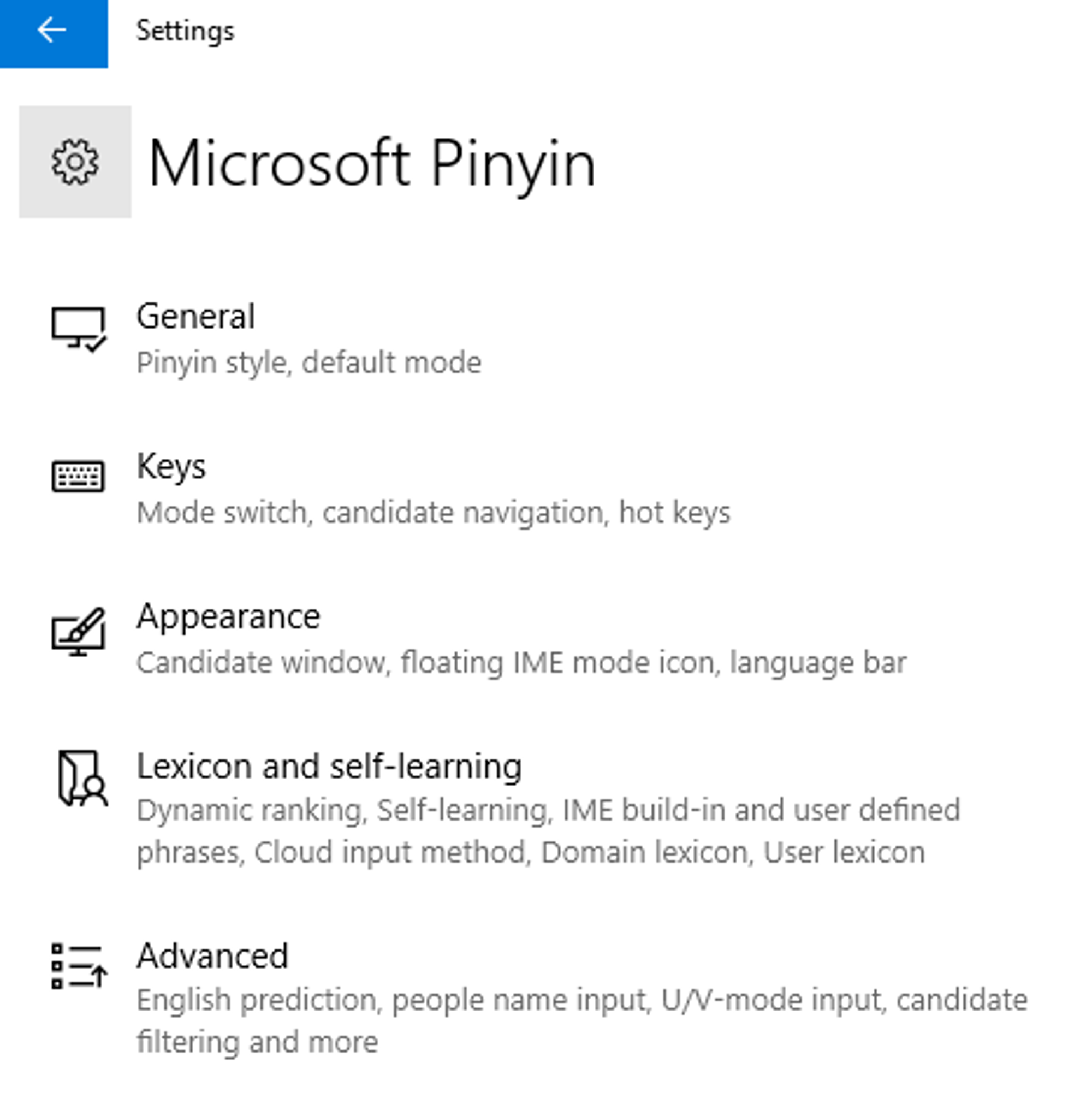
Melhorias do Editor de Método de Entrada (IME) Chinês
Atualizado o Microsoft Pinyin IME
Como parte do esforço para melhorar a eficiência da entrada chinesa, a Microsoft Pinyin IME foi atualizado para tornar mais fácil encontrar o candidato que você está procurando. O IME agora mais claramente indica candidatos fuzzy pinyin, juntamente com dicas sobre como alterar as configurações relacionadas. Quando você está digitando, este recurso será acionado automaticamente quando os candidatos de pinyin fuzzy forem detectados eles serão mostrados na janela do candidato. Também foi adicionado um pequeno ícone para indicar quando um candidato é uma tendência, baseado na nuvem. Além disso, uma vez que a maioria desses candidatos tende a se relacionar com assuntos atuais, quando você tiver esse candidato destacado, facilitamos a pesquisa e o Windows aprende mais sobre ele.

Novo menu de contexto do modo IME
O indicador de modo IME na barra de tarefas tem agora um menu de contexto. Ao clicar com o botão direito do mouse enquanto utiliza o Microsoft Pinyin ou Wubi IME! ele irá conter opções para acessar facilmente a página de configurações do IME ou mostrar a barra de idiomas.
Microsoft Pinyin IME agora suporta a importação e exportação de frases aprendidas automaticamente
Se você ativou a opção de auto aprendizado, o Microsoft Pinyin IME poderá aprender e armazenar as frases que você utiliza. Com a Creators Update essas frases podem ser exportas e importadas. Isso significa que quando você for formatar o PC ou tiver mais de um PC para manter, agora pode utilizar a mesmo léxico do usuário.

Wubi IME foi atualizado para suportar frases definidas pelo usuário
Você pode adicionar frases personalizadas manualmente ou importar e exportar arquivos de frases personalizadas. Nas configurações do IME do Wubi, clique no botão “frase definida pelo usuário” para entrar na página de frases personalizadas.
Modo de escrita em linha para chinês (simplificado)
Com a Atualização do Aniversário, o painel de texto chinês (Simplificado) apenas suportava a inserção de texto usando o modo de caixa – escrevendo um único caractere em cada caixa e, em seguida, o caractere desapareceria após o candidato ter sido finalizado e não havia maneira de editar a escrita. A partir de agora isso muda, assim como o painel de manuscrito japonês, o painel de manuscrito chinês (simplificado) agora suporta modo de linha, para que você pode escrever e editar seus caracteres em uma única frase contínua. Também foi adicionado dois gestos de edição para usuários – um tachado para excluir e um círculo para agrupar.
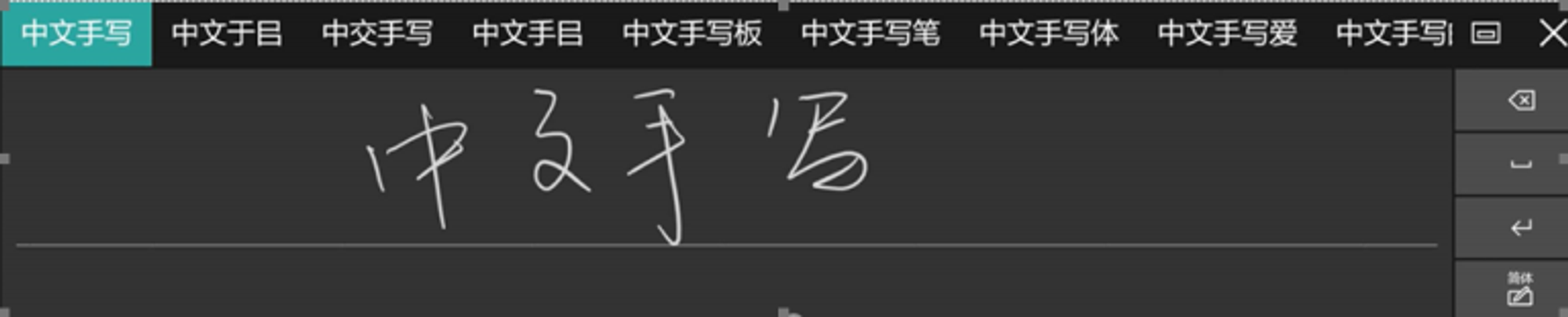
Editor do método de escrita (IME) japonês
Agora é possível remover um candidato das sugestões de texto
Para fazer isso, passe o mouse sobre a entrada na lista de candidatos e um botão ?X? irá aparecer. Os candidatos removidos não serão sugeridos na próxima vez.
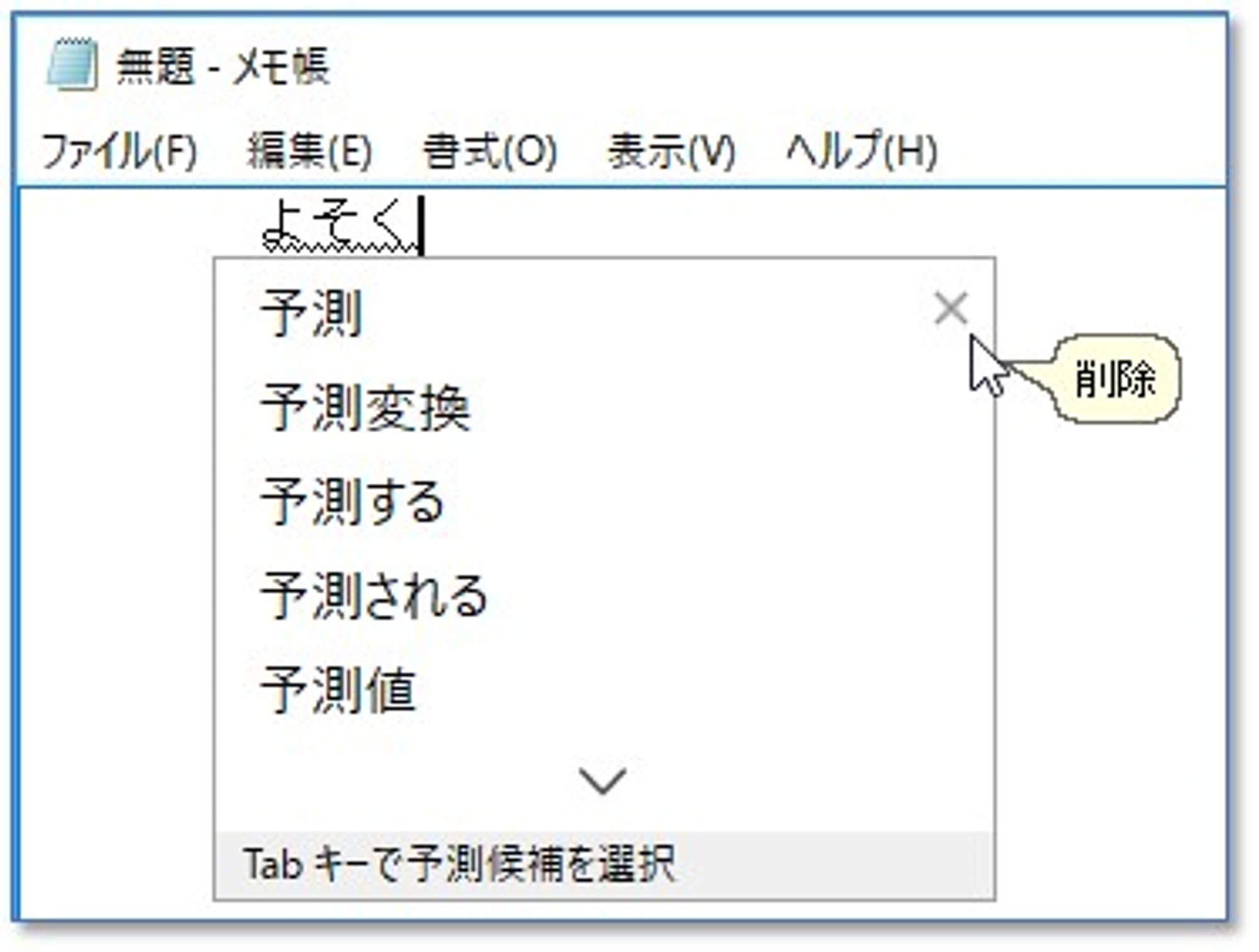
Melhoria na precisão de conversão do IME japonês
Melhorar a precisão de conversão do IME japonês é um objetivo contínuo – com esta atualização, foi melhorada a lógica como é levada em conta contexto previamente determinado. Para dar um exemplo, com o Anniversary Update, ao digitar vários caracteres japoneses de uma única vez, em seguida, convertendo o texto, o IME retornaria a conversão correta. No entanto, se você fosse fazer a conversão em duas partes, o IME retornaria uma conversão diferente e potencialmente indesejável. Hoje o IME retornará agora o mesmo resultado em ambos os casos.
Maior confiabilidade e capacidade de resposta
Foi melhorada a capacidade de resposta do Editor de Método de Entrada Japonês (IME) e corrigido um problema em que a entrada de chave pode às vezes ficar presa em determinados ambientes. Também corrigimos um problema em que o auto aprendizado do IME japonês não funcionaria em determinados ambientes e corrigia um problema, resultando em incapaz de usar o IME para inserir texto em um programa que tinha sido iniciado usando o comando “runas” do Prompt de Comando.
Outras novidades no IME japonês
Quando o IME é ligado ou desligado (por você ou uma aplicação), agora irá mostrar uma tela com uma grande indicação do modo atual no centro da tela. Isso é para ajudar a ser mais consciente do modo ativo e evitar inesperadamente digitar no modo errado. Este indicador grande pode ser ativado ou desativado nas propriedades IME.
Foi alterado o tempo de disparo de mostrar os candidatos preditivos, de digitar 3 caracteres para 1. Isso não afetará aqueles que ajustaram o comprimento. Se você quiser alterar o tamanho, há uma opção para fazer isso na página Configurações avançadas do IME> Entrada de previsão.
Foi alterado a lógica para mostrar palavras em inglês com mais frequência como candidatos preditivos para que os usuários do IME possam inserir palavras em inglês com mais facilidade se optarem por deixar o IME ativado.
Outras novidades do IME
O IME recebeu uma incrível atenção nesta nova compilação e há diversos novos recursos e funções, além de incríveis melhorias do que as que estão descritas neste artigo. Como algumas melhoras nos atalhos do sistema, compartilhamento do conhecimento automático que o IME recebe através de suas contas, um redesign no IME na parte de emojis, com emojis preditivo além de adesivos. Também foi feito uma forma mais fácil de introduzir um tipo complexo mais rápido e muitos outros.
Novidades do Hyper-V
Controlando a escala do display de sua máquina virtual
Algumas vezes uma máquina virtual do Hyper-V não é escalada como é esperado, então foi adicionado uma opção de zoom em visualizações, onde você pode substituir a escala padrão e modificar para 100, 125, 150, ou 200.
Criação de uma máquina virtual mais rapidamente
O Hyper-V tem uma nova página que faz ficar mais rápido e fácil para criar máquinas virtuais. Basta abrir o Hyper-V Manager e clicar em ?Criação rápida?. O assistente irá ajudar você configurar uma VM em poucos cliques. Depois de uma VM ser conectada, a configuração da página irá permitir que você conecte nela ou entre nas configurações avançadas.
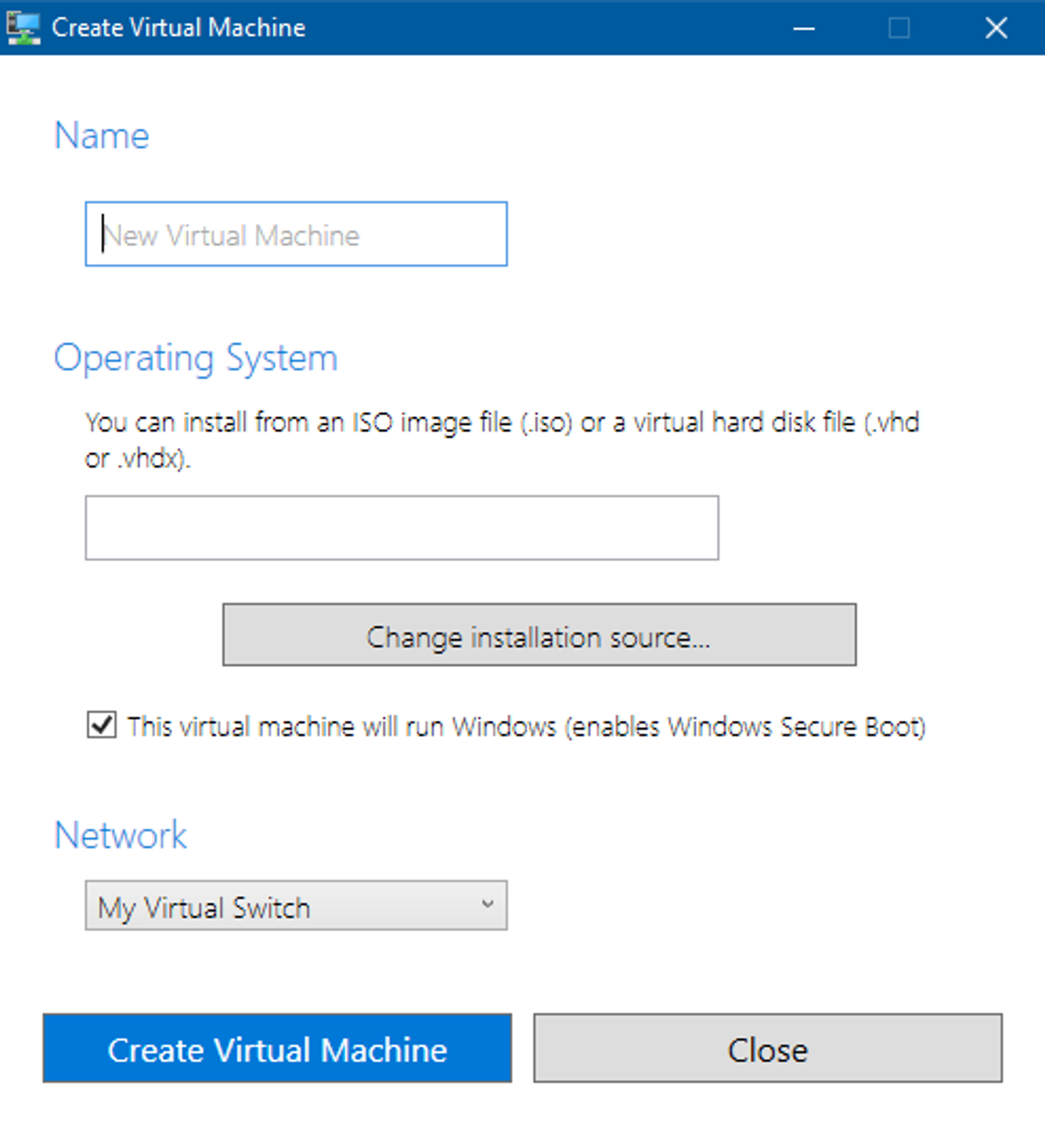
Redimensionar a sua conexão com uma máquina virtual do Hyper-V
Agora você pode redimensionar VMConnect rapidamente arrastando os cantos da janela e o sistema operacional convidado ajustará automaticamente à nova resolução. Isso requer que você esteja conectado ao sistema operacional convidado e executado no modo de sessão avançada.
Outras Novidades
Luzes noturnas
O Windows agora pode reduzir automaticamente a quantidade de luz azul emitida do seu PC à noite. As configurações para ativar ou desativar essa funcionalidade e usar um pôr-do-sol e amanhecer local ou programação personalizada estão em Configurações -> Sistema -> Exibir. Se você precisar substituir rapidamente a programação ou sempre desejar controle manual, você pode ativar essa ação rápida em Configurações-> Notificações e ações.
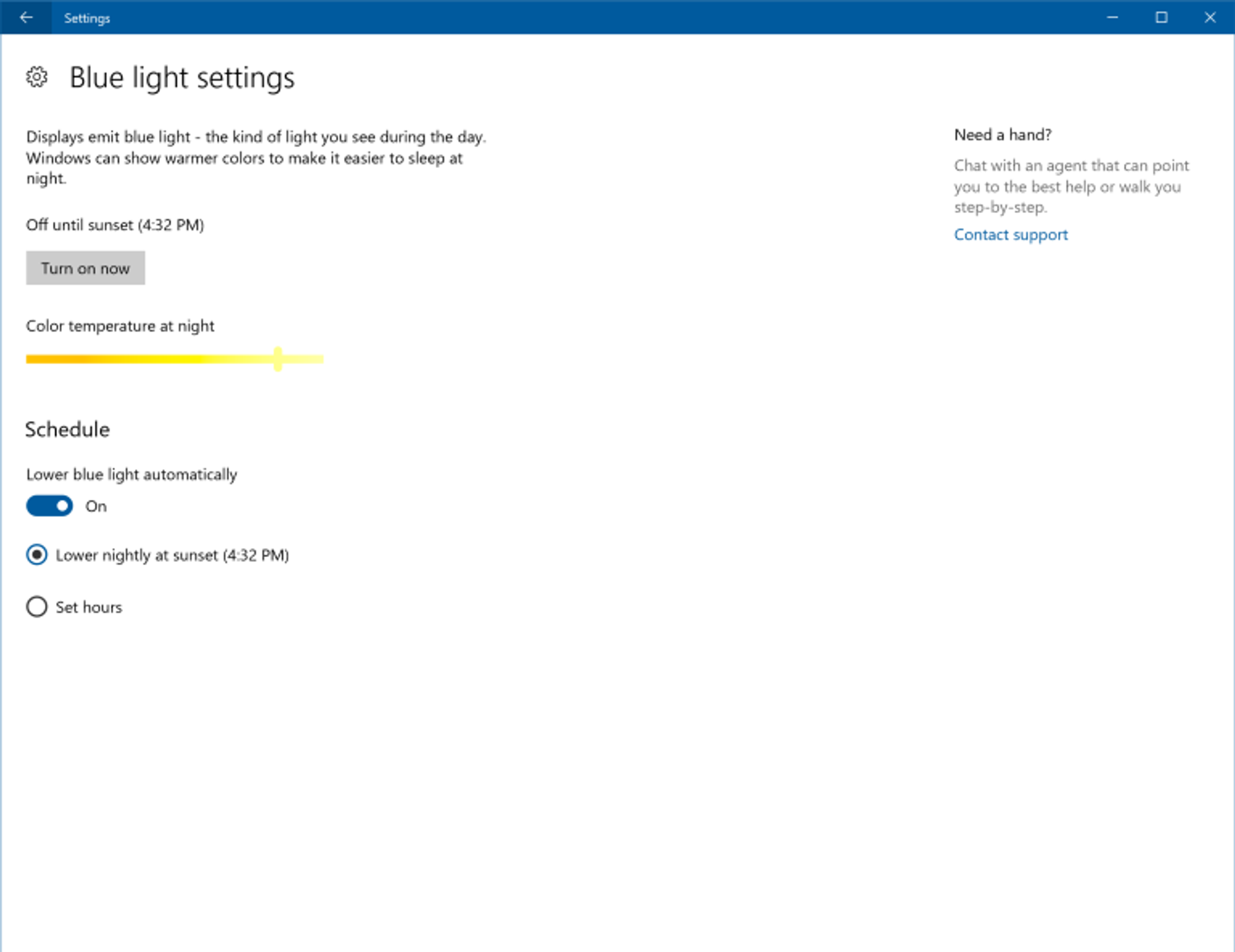
Novo ícone do Windows Update
O Windows Update ganhou um novo ícone. Algo tão sutil e tão bonito. Na minha mais sincera opinião, os designers não tinham nada para fazer e resolveram fazer este novo ícone. Ficou até legalzinho, mas não vejo muita necessidade. Segundo a Dona Sarkar, é para manter a consistência da iconográfica do Windows 10.
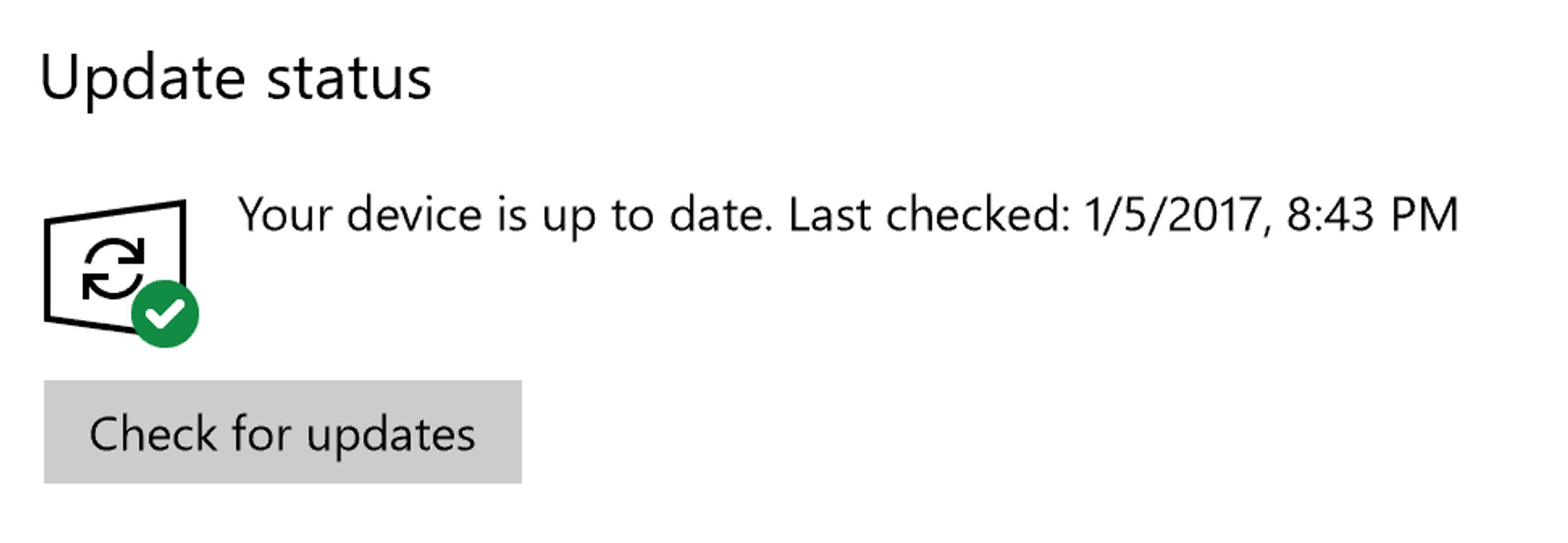
Novo ícone de compartilhar
Foi adicionado um novo ícone de compartilhamento.
Aumentando ?Horas ativas?
Configurando as horas ativas você impede o Windows Update de atualizar o computador na hora em que você está trabalhando, e muitas pessoas reclamaram que era possível somente colocar um espaço de 12 horas, então eles mudaram para 18 horas. Ou seja, se você colocasse que começasse o seu trabalho as 6 horas da manhã, antes o espaço de horas ativas iria até as 18 horas, e agora pode ir até a meia noite.
Melhorias no corretor automático
Nos celulares, se você ver que uma autocorreção vai acontecer (o primeiro candidato fica em negrito) e não é o que você quer, você vai ver o que você digitou originalmente como segundo candidato. Finalmente o auto corretor vai ficar mais usável!
Muitas vezes o celular aprende uma palavra que não deveria aprender e começa a te sugerir ela. Seus problemas acabaram! Agora você tem um jeito de manualmente remover palavras, toque na palavra que você não gosta no campo de texto, e você vai ver, como candidato, a palavra com um sinal de menos antes. Basta clicar ali que o problema estará resolvido.
Desligue a tela do Continuum sem desligar o PC
Isso mesmo! Aparentemente os celulares que estavam usando o Continuum, não havia cronômetros diferentes para a tela do celular e a tela em que o celular estava plugado. Com isso, ao desligar a tela do celular o usuário também desligava a tela em que estava trabalhando. Seus problemas acabaram!
Simplificado a experiência do desenvolvedor
Foi feito vários trabalhos subjacentes, e agora não precisa mais reiniciar seu PC depois de ativar o Modo Desenvolvedor. Isso significa que você pode começar a usar o Device Portal e o Device Discovery assim que o pacote do Windows Developer Mode terminar de instalar, em vez de ter que reiniciar primeiro.
Impressão em nuvem corporativa
A nova interface de usuário do Enterprise Cloud Printers permitirá que os usuários corporativos descubram impressoras corporativas quando no Azure Active Directory se junta aos dispositivos quando o administrador de TI implementa e configura os serviços de backend.
Configurações de aplicativo para o Surface Dial
Os desenvolvedores de aplicativos têm a opção de fornecer ferramentas personalizadas para o Surface Dial ao usá-lo em seu aplicativo. Além disso, o Surface Dial agora será capaz de personalizar o conjunto de ferramentas padrão para aplicativos individuais começando com essa versão. Configure os atalhos de teclado mais significativos para aplicativos específicos – como Ctrl + Delete no Word 2016 ou CTRL + Tab no Sticky Notes. Vá até Configurações> Dispositivos> Dial hoje para experimentá-lo e compartilhar seus pensamentos! Também foi atualizado o criador de ferramentas personalizadas para permitir que você configure atalhos de teclado que incluam vários símbolos comuns.
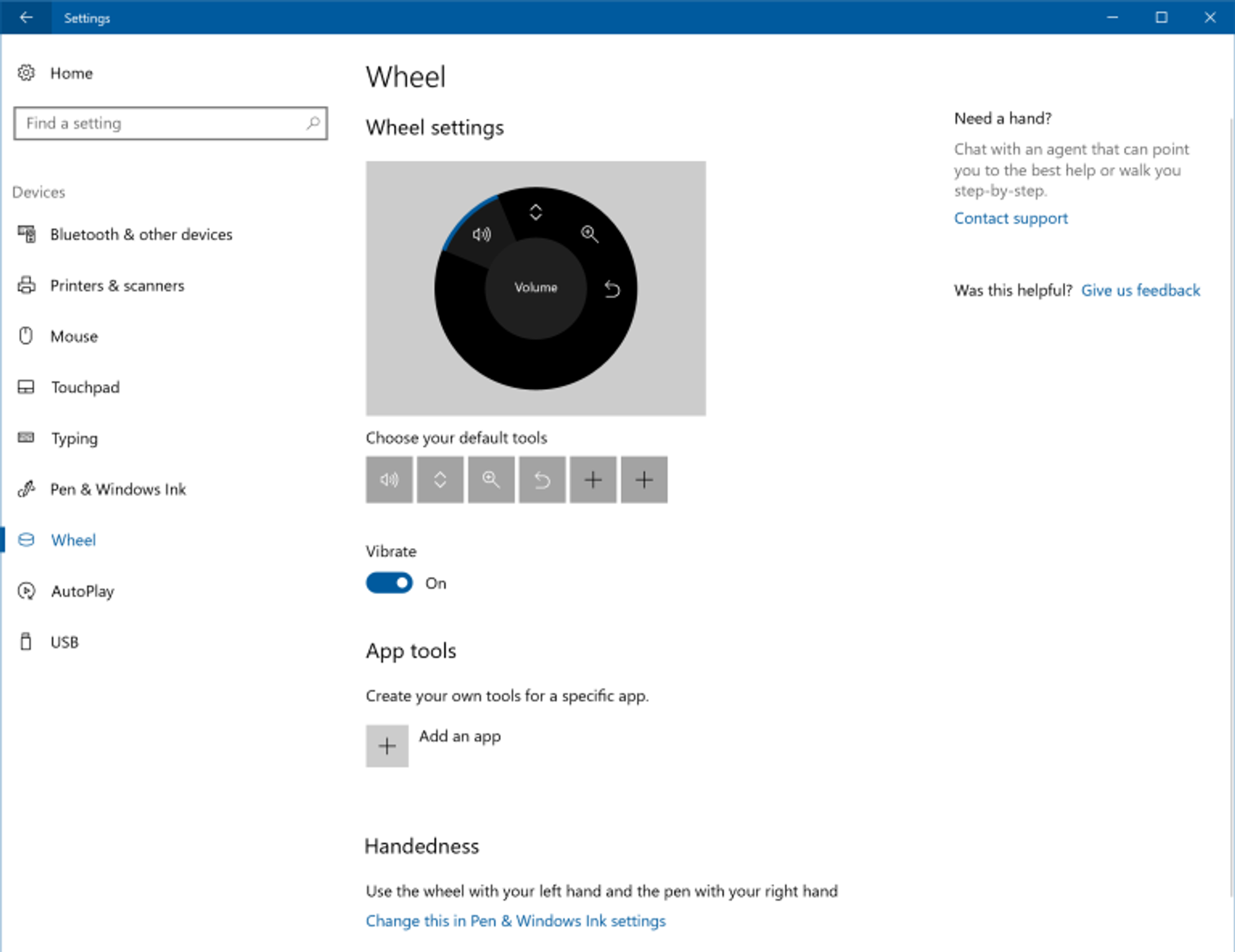
Melhorias na navegação do teclado para a ferramenta Snipping
Agora você pode fazer uma captura de tela usando apenas o teclado. Pressione Alt + N, selecione o tipo de recorte desejado e pressione enter – isso iniciará a captura. Agora use as teclas de seta para mover o cursor para um dos cantos pretendidos de seu recorte, e pressione espaço ou digite para começar a selecionar sua área de recorte. Depois de ter a área desejada, pressione enter ou espaço novamente para concluir a captura. Esta navegação de teclado também funciona com o novo atalho de teclado Win + Shift + S.
Além disso também temos
No Mobile temos melhorias no Glance Screen: a opção de ?mostrar o Glance Screen quando carregando? está de volta. Também agora é possível criptografar seu cartão SD.
Foi adicionado também a opção de resetar um aplicativo, se você tem um aplicativo funcionando de forma um tanto que errada, você pode resetar ele para ele voltar ao estado original dele. Para isso vá em Configurações > Sistema > Armazenamento. Essa função irá limpar o cache do app e resetar o app como se ele fosse reinstalado no computador.
Microsoft Edge
A equipe do Microsoft Edge trabalhou muito para novas funções que agora estão chegando.
Preview de guias
É fácil perder o controle do que está em suas guias, especialmente quando você tem muitas guias do mesmo site, com títulos semelhantes e ícones. O Preview de guias permite que você facilmente olhe para uma visualização rápida do visual de cada guia que você tem aberto sem sair de sua página. Você pode percorrer a lista com toque, roda do mouse ou touchpad. Basta clicar no ícone de seta para baixo ao lado de suas guias para começar.
Definir essas guias de lado
Muitas vezes ouvimos que é uma dor de cabeça para manter todos os seus separadores organizados, e para pegar onde você parou. Às vezes você só precisa definir tudo de lado e começar de uma ardósia limpa. Adicionaram dois novos botões ao lado de suas guias no Microsoft Edge para ajudá-lo a gerenciar rapidamente todas as guias sem perder o fluxo.
Leia livros EPUB no Microsoft Edge
A experiência de leitura agora irá ficar ainda melhor com o Windows 10 Creators Update! Em adição as melhoras na experiência de leitura de um arquivo PDF, agora é possível ler arquivos no formato EPUB no Microsoft Edge. Ao abrir um arquivo EPUB você terá uma experiência de leitura customizada, em que você pode alterar a fonte, tamanho do texto e escolher entre três temas: claro, sépia e escuro. Enquanto você lê você pode deixar marcações. E todas as capacidades do Edge, como a opção de ver a definição de uma palavra pela Cortana, estão disponíveis.
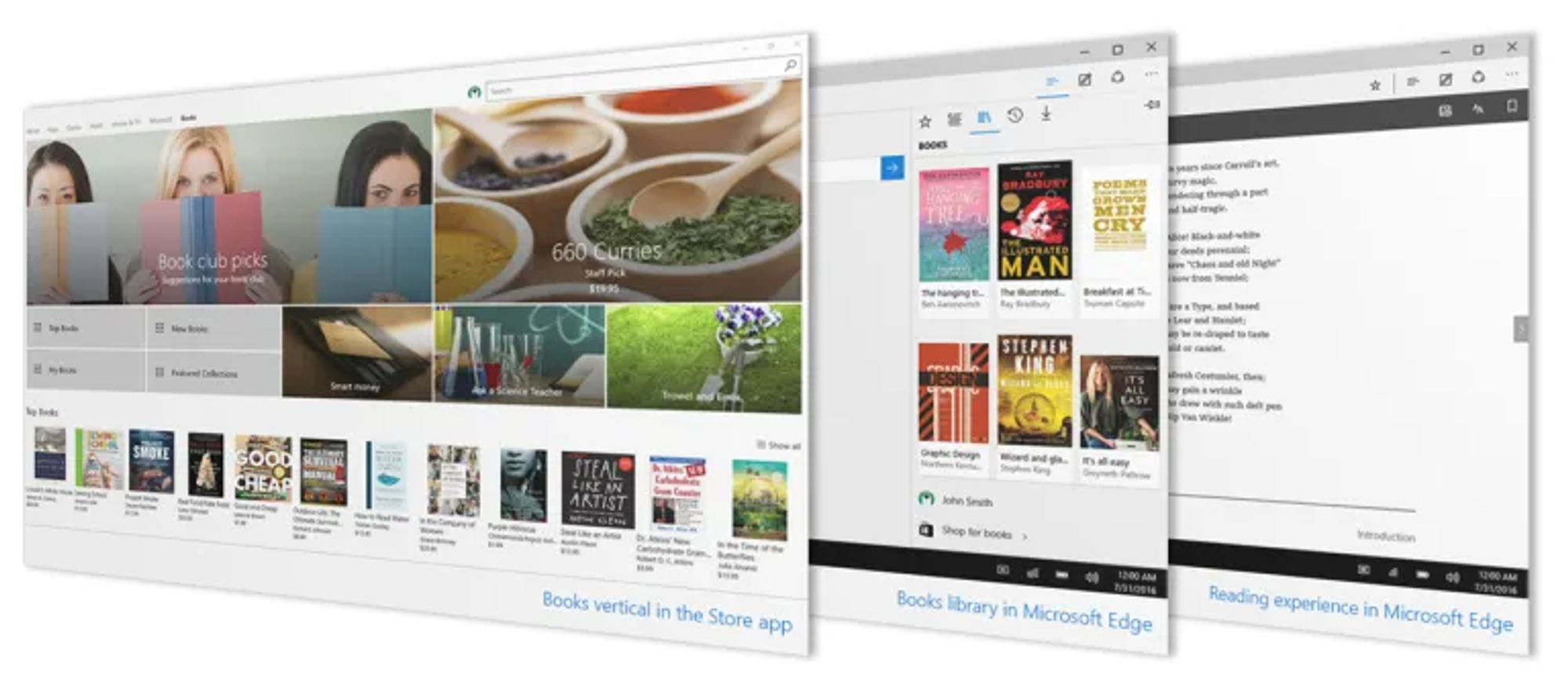
Ah, tem mais um detalhe pequenino, claro que você vai poder comprar livros pela Loja também!
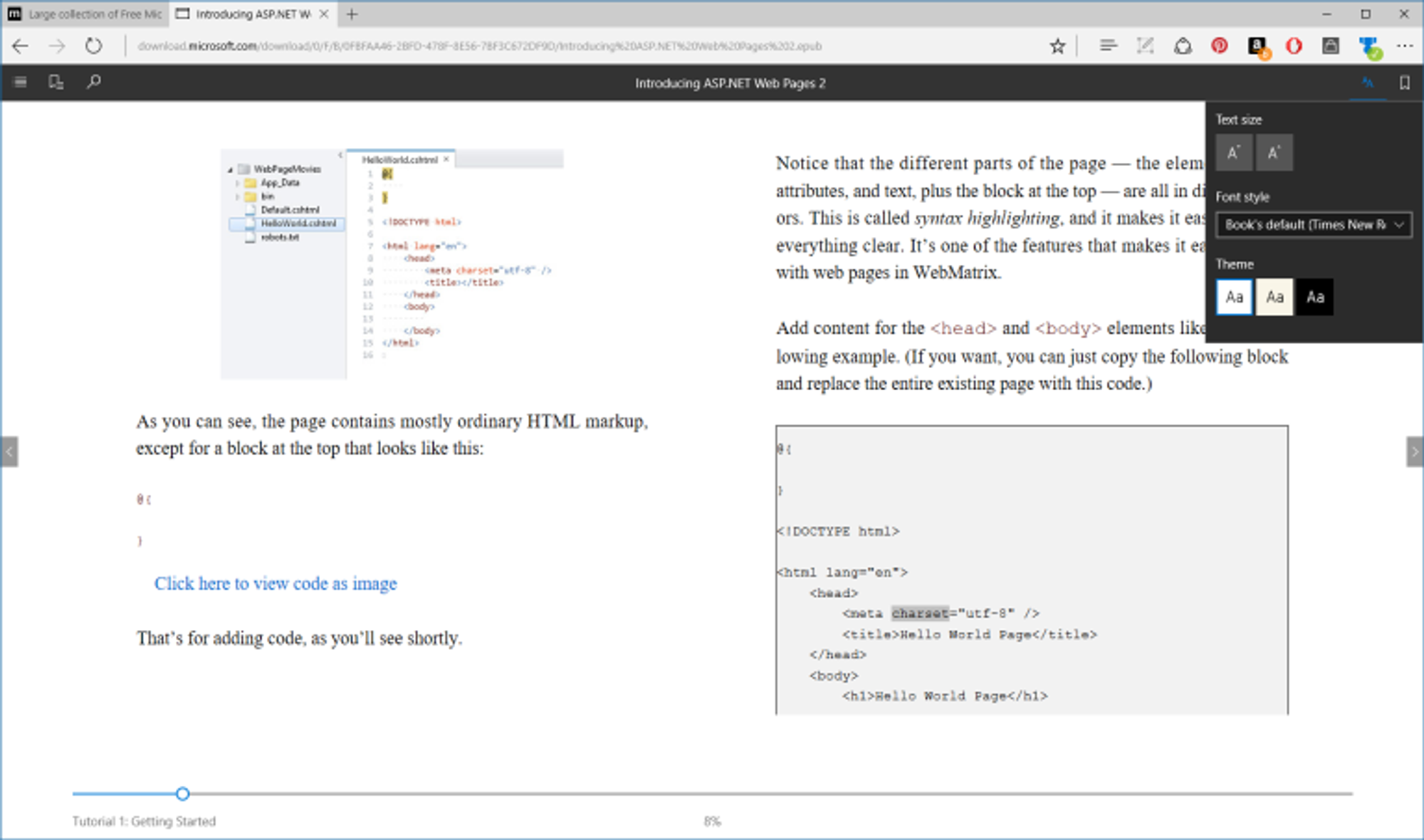
O Microsoft Edge agora pode ler em voz alta
O Microsoft Edge agora lerá em voz alta seus e-books! Basta pressionar o botão “ler em voz alta” no canto superior direito após a abertura de um de seus e-books e ouvir a Microsoft Edge ler o livro com foco na linha e a palavra sendo lido junto. Esse recurso também é estendido para todos os arquivos EPUB abertos usando o Microsoft Edge.
Microsoft Edge e os emojis
O Microsoft Edge irá agora mostrar os emojis coloridos como padrão.

Lista de atalhos para o Microsoft Edge
Agora você pode iniciar uma nova janela ou nova janela do InPrivate para o Microsoft Edge diretamente do ícone da barra de tarefas. Basta clicar com o botão direito do mouse ou deslizar para cima no ícone Microsoft Edge na barra de tarefas e escolher a tarefa desejada!
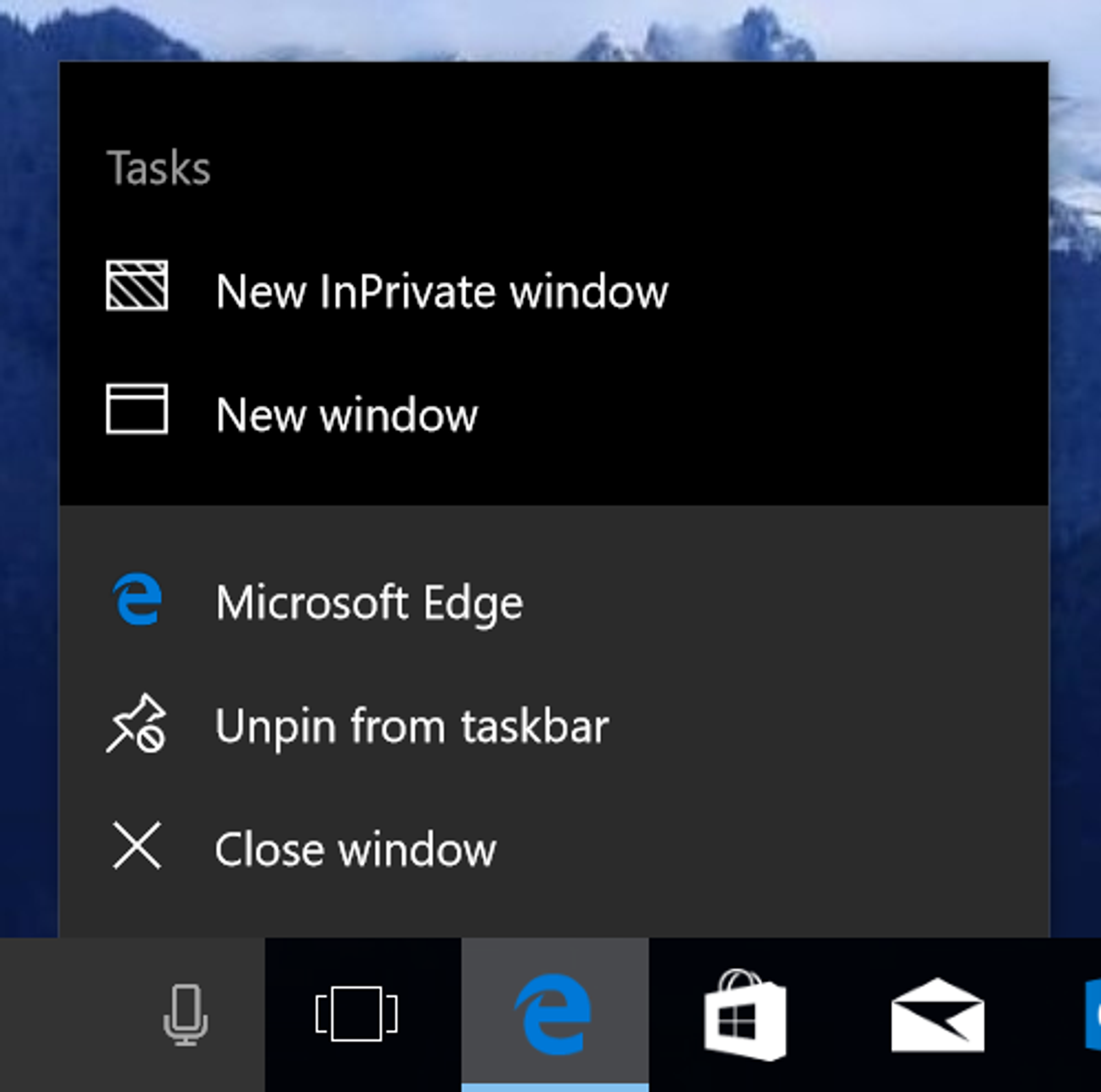
Exportar e importar favoritos do Microsoft Edge
Agora é possível exportar os seus favoritos do Microsoft Edge para um arquivo HTML. Basta clicar no ícone ?mais? no canto superior direito (três pontinhos), escolher ?Configurações? e então ?Ver configurações dos favoritos? e você verá a nova opção.
Está ainda mais fácil trazer seus dados de outro navegador quando você muda para o Microsoft Edge. O novo botão “Importar a partir de outro navegador” em Configurações permite trazer seus favoritos, histórico de navegação, senhas salvas e outros dados de outro navegador que você instalou, em uma simples etapa.
Componente de Interface de Usuário
Esta versão apresenta uma nova arquitetura UWP para o modelo multi processo do Microsoft Edge, incluindo uma nova árvore visual e um novo modelo de entrada. Essas mudanças ajudarão a melhorar a estabilidade e a resposta de entrada e tornar a interface do usuário do navegador mais resistente ao conteúdo da página da Web lenta ou que está carregando.
Baixando arquivos
Agora você pode escolher a opção ?Abrir? ou ?Executar? na hora de baixar um arquivo, sem ter que salvar isso. Também foi adicionado um botão de ?Salvar como?.
Na página de Downloads agora temos mais informações, como o tempo restante de download, a porcentagem e a velocidade de download.
Outras novidades no Microsoft Edge
A partir desta versão do Microsoft Edge, ele irá bloquear conteúdos não confiáveis do Flash por padrão até que o usuário escolha explicitamente reproduzi-lo.
O Edge também tem agora o Web Payments, que, dependendo do site em que se realizar a compra, ele irá permitir utilizar os dados armazenados do Microsoft Wallet.
Além é claro de diversas correções de problemas no Edge.
Em termos mais técnicos aqui estão algumas novidades do Edge
- Adicionado suporte para CSS Variables
- Melhorado a lógica para ?Localizar? para rolar ao ponto de deixar o resultado encontrado no centro da tela.
- Adicionado suporte para CSS outline-offset.
- WebRTC 1.0 agora é ativo por padrão.
- Chakra JIT é out-of-process or padrão.
- Foi aumentado o limite de zoom (para até 500%) independentemente do valor definido no viewport.
- Adicionado suporte para Content Security Policy 2.0, CSS Custom Properties, CSP 2.0, WebRTC 1.0 e Service Worker, WebVR APIs.
- Melhoras na performance do DOM
- Clicando em links que suportam o web-to-app linking irá abrir a página no aplicativo respectivo.
Apps
Os aplicativos do Windows fazem com que usa experiência fique melhor, e eles são constantemente atualizados mesmo que o Windows não tenha nenhuma atualização (vá para a Loja > Atualização e downloads). Aqui estão listadas algumas novidades que chegaram com estes aplicativos no Windows Creators Update. Vale ressaltar que nem todas as novidades destes aplicativos estão aqui, pois algumas já estavam disponíveis e/ou ficarão disponíveis posteriormente. Cada aplicativo tem a sua equipe e o seu ciclo de atualizações. Nem todos os aplicativos que foram atualizados com o Windows Creators Update, como o Alarme e Relógio, Calculadora, Notas Autoadesivas, OneNote e Groove Music estão listadas aqui, mesmo tendo novidades.
Câmera
O aplicativo da câmera recebe uma grande atualização com um redesign completo para facilitar e aumentar a acessibilidade dela. Algumas das novas funções são:
- Desfrute tirar fotos, vídeos e panoramas com os botões de captura em um contraste maior.
- Defina um temporizado de foto diretamente do painel da câmera com o novo controle de alternância.
- Acesse as configurações mais facilmente. Agora inicie diretamente do aplicativo da câmera.
- Agora é possível acessar o rolo da câmera com apenas uma mão com a sua nova localização na tela.
- A animação de captura agora está mais perceptível.
- Mude entre as câmeras dianteiras e traseiras com um controle de botão mais proeminente.
- No PC, use a barra de espaço como um atalho para tirar fotos.
Agora também é possível experimentar a mágica de imagens vivas no Surface (Surface Book, Surface Pro 4, Surface Pro 4, Surface 3 e Surface Studio).
Foi adicionado suporte a um disparo rápido, e melhorado a performance para guardar vídeos grandes em cartões SD e melhorado o tempo de início da câmera, entre outras melhorias.
Mapas
O aplicativo de Mapas agora pode agora mostrar a condição de tráfico de sua casa ou trabalho a qualquer momento bastando clicar no ícone ?Trafico?. Em adição a isso, o aplicativo de mapas segue as cores do sistema entre tema escuro ou tema claro.
Skype
O Skype ganhou uma revitalização com o novo aplicativo, e ele está integrado ao sistema.
Mande SMS com o Skype
Agora você pode mandar e receber mensagens SMS e MMS diretamente do computador usando o Skype (é necessário que o Skype no Celular seja definido como o aplicativo de mensagens padrão).
Feedback Hub
O Feedback hub recebeu funções bem bacanas, como modo escuro, e agora também permitirá que você veja quem é o autor original do feedback, e veio incluso também uma página de configurações para o Feedback Hub.
Ele também recebeu a opção de Coleções de feedback para evitar feedbacks duplicados e organizar melhor os feedbacks. Bem como agora ficou muito mais fácil localizar feedbacks enviados por você, votados e até comentados, além é claro de ter como acompanhar o que está acontecendo em relação ao seu feedback.
Fotos
O aplicativo de fotos foi atualizado no PC com algumas melhoras na interface e nas animações. Está bem mais fácil de navegar por ele. Algumas destas mudanças são:
- Agora ao invés de um menu hambúrguer, está uma linha horizontal no top.
- O tão esperado tema claro para o aplicativo de fotos chegou!
- Quando visualizando uma foto em tela cheia, foi adicionada novas animações, fazendo ficar mais fácil entender a navegabilidade.
Além disso o aplicativo de fotos agora está disponível no Xbox One, ou seja, você pode deixar as suas fotos passando na TV da sala e espantar todo mundo de lá!
Obter o Office
Antigamente o aplicativo Obter Office era uma coleção de links para ajudar a baixar o Microsoft Office, mas agora ele irá permitir que você explore, navegue e gerencie sua experiência com a suíte de aplicativos Office.
Descubra facilmente aplicativos e inicie eles, além de ver todos os seus documentos recentes do Office em um só lugar.
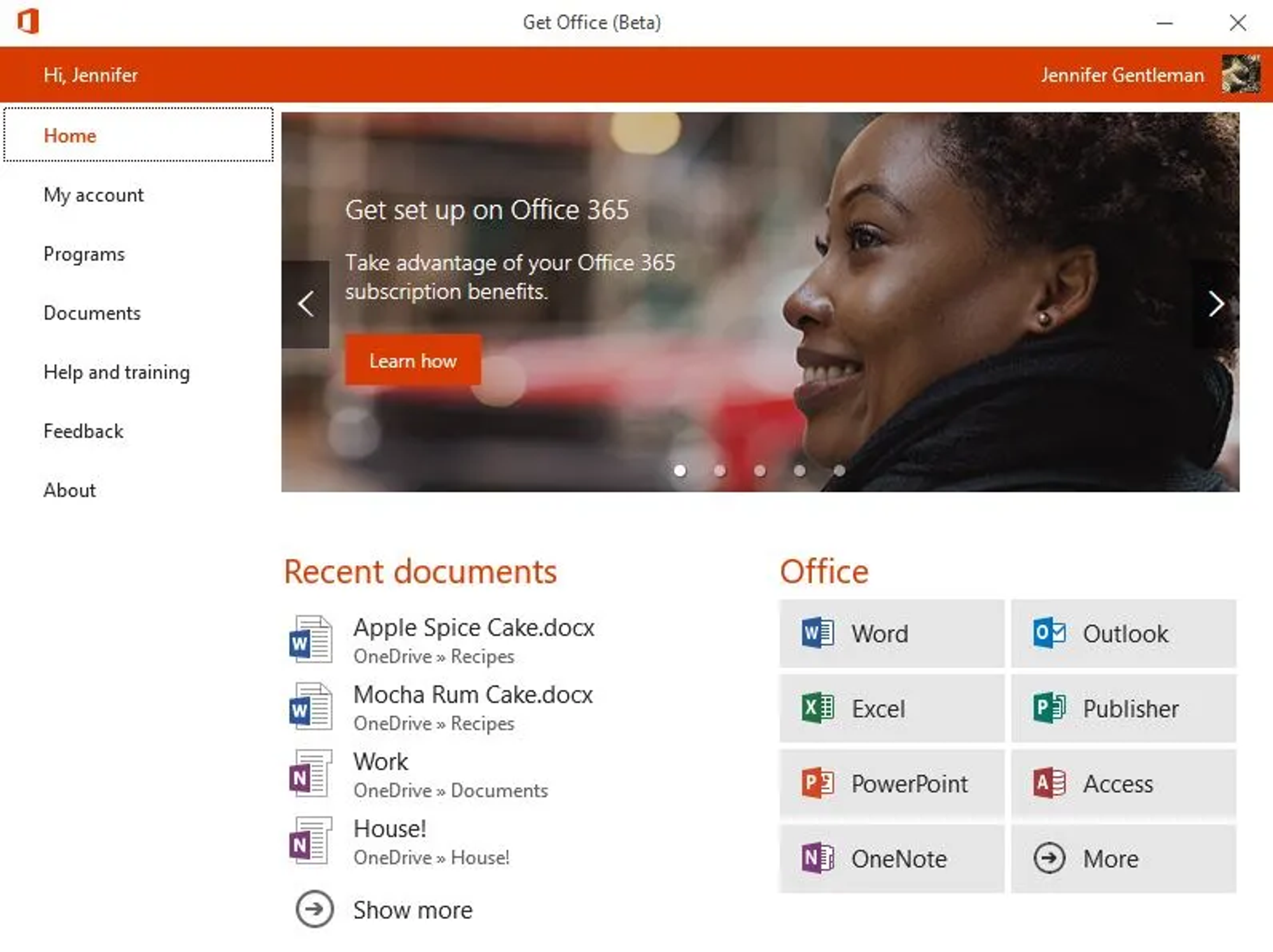
Como atualizar o sistema
A atualização chegará de forma automática para todos os computadores rodando Windows 10 a partir de hoje, porém caso você não queira esperar, você pode baixar a ISO do sistema ou atualizar diretamente utilizando o assistente de atualização.
Para o Mobile o sistema chegará daqui duas semanas (no dia 25 de abril).